- Computers & electronics
- Computer components
- System components
- Motherboards
- Asus
- P5VD2-MX SE
- User manual
advertisement
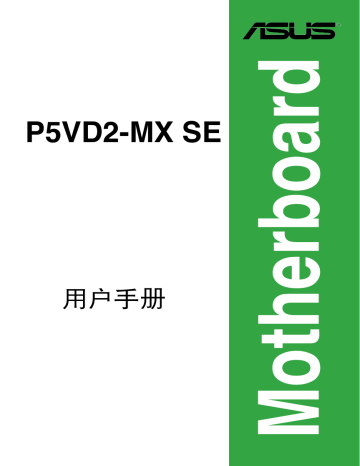
P5VD2-MX SE
用戶手冊
C2977
第一版
2007 年 1 月 ii
版權所有•不得翻印© 2006 華碩電腦
本產品的所有部分,包括配件與軟件等,其所有權都歸華碩電腦公司(以下簡稱華
碩)所有,未經華碩公司許可,不得任意地仿製、拷貝、謄抄或轉譯。本用戶手冊
沒有任何型式的擔保、立場表達或其他暗示。若有任何因本用戶手冊或其所提到之
產品的所有信息,所引起的直接或間接的數據流失、利益損失或事業終止,華碩及
其員工恕不為其擔負任何責任。除此之外,本用戶手冊所提到的產品規格及信息僅
供參考,內容亦會隨時升級,恕不另行通知。本用戶手冊的所有部分,包括硬件和
軟件,若有任何錯誤,華碩沒有義務為其擔負任何責任。
用戶手冊中所談論到的產品名稱僅做識別之用,而這些名稱可能是屬於其他公司的
註冊商標或是版權。
本產品的名稱與版本都會印在主板上/顯卡上,版本數字的編碼方式是用三個數字
組成,並有一個小數點做間隔,如 1.22、1.24等,數字愈大表式版本愈新,而愈左
邊位數的數字更動表示更動幅度也愈大。主板/顯卡、BIOS或驅動程序改變,用戶
手冊都會隨之升級。升級的詳細說明請您到華碩的互聯網瀏覽或是直接與華碩公司
聯絡。
目錄內容
安全性須知 .................................................................................................................................vi
關於這本用戶手冊 ............................................................................................................................... vii
P5VD2-MX SE規格簡介 ....................................................................................................................x
第一章:產品介紹
1.1 歡迎加入華碩愛好者的行列! ..............................................................................1-2
1.2 產品包裝 ..........................................................................................................................1-2
1.3 特殊功能 ..........................................................................................................................1-2
1.3.1 產品特性 .....................................................................................................1-2
1.3.2 華碩獨家功能............................................................................................1-4
1.4 主板安裝前 .....................................................................................................................1-5
1.5 主板概觀 ..........................................................................................................................1-6
1.5.1 主板構造圖.................................................................................................1-6
1.5.2 主板擺放方向............................................................................................1-7
1.5.3 螺絲孔位 .....................................................................................................1-7
1.6 中央處理器 (CPU) ......................................................................................................1-8
1.6.1 安裝中央處理器 .......................................................................................1-8
1.6.2 安裝散熱片和風扇 ...............................................................................1-11
1.6.3 移除散熱片和風扇 ...............................................................................1-13
1.7 系統內存 .......................................................................................................................1-15
1.7.1 概觀 ............................................................................................................1-15
1.7.2 內存設置 ..................................................................................................1-15
1.7.3 DDR2 533 DIMMs 內存合格供應商列表 ............................1-16
1.7.4 安裝內存條..............................................................................................1-17
1.7.5 取出內存條..............................................................................................1-17
1.8 擴展插槽 .......................................................................................................................1-18
1.8.1 安裝擴展卡..............................................................................................1-18
1.8.2 設置擴展卡..............................................................................................1-18
1.8.3 中斷要求使用一覽表 ..........................................................................1-19
1.8.4 PCI 插槽 ...................................................................................................1-20
1.8.5 PCI Express x 1 插槽 .....................................................................1-20
1.8.6 PCI Express x 16 插槽....................................................................1-20
1.9 跳線 .................................................................................................................................1-21
iii
iv
目錄內容
1.10 元件與外圍設備的連接..........................................................................................1-23
1.10.1 後側面板接口.........................................................................................1-23
1.10.2 主板內部接口.........................................................................................1-24
第二章:BIOS程序設置
2.1 管理、升級您的BIOS程序 ......................................................................................2-2
2.1.1 製作一張啟動盤 .......................................................................................2-2
2.1.2 使用 AFUDOS 複制當前 BIOS .....................................................2-2
2.1.3 使用 AFUDOS 升級 BIOS 程序 .....................................................2-3
2.1.4 華碩 CrashFree BIOS 2 應用程序 ................................................2-5
2.1.5 使用華碩 EZ Flash 來升級 BIOS 程序 .......................................2-7
2.2 BIOS 程序設置 .............................................................................................................2-8
2.2.1 BIOS 程序菜單介紹 ...............................................................................2-9
2.2.2 菜單欄說明.................................................................................................2-9
2.2.3 操作功能鍵說明 .......................................................................................2-9
2.2.4 菜單項目 ..................................................................................................2-10
2.2.5 子菜單 .......................................................................................................2-10
2.2.6 設置值 .......................................................................................................2-10
2.2.7 設置窗口 ..................................................................................................2-10
2.2.8 滾動條 .......................................................................................................2-10
2.2.9 在線操作說明.........................................................................................2-10
2.3 主菜單(Main menu) ..........................................................................................2-11
2.3.1 System Time..........................................................................................2-11
2.3.2 System Date ...........................................................................................2-11
2.3.3 Legacy Diskette A ............................................................................2-11
2.3.4 IDE 設備菜單. .......................................................................................................................................................................................2-12
2.3.5 系統信息 (System Information) ............................................2-13
2.4 高級菜單(Advanced menu) ..........................................................................2-14
2.4.1 USB 設備設置 .......................................................................................2-14
2.4.2 中央處理器設置(CPU Configuration) ................................2-16
2.4.3 芯片設置(Chipset) ........................................................................2-17
2.4.4 內置設備設置(Onboard Devices Configuration) ..........2-20
2.4.5 PCI即插即用設備(PCI PnP) ....................................................2-21
目錄內容
2.5 電源管理(Power menu) ..................................................................................2-20
2.5.1 Suspend Mode ......................................................................................2-20
2.5.2 ACPI 2.0 Support .............................................................................2-20
2.5.3 ACPI APIC Support .........................................................................2-20
2.5.4 高級電源管理(APM Configuration) ....................................2-23
2.5.5 系統監控功能(Hardware Monitor) ......................................2-24
2.6 啟動菜單(Boot menu) ......................................................................................2-25
2.6.1 啟動設備順序(Boot Device Priority) ..................................2-26
2.6.2 啟動選項設置(Boot Settings Configuration) ..................2-27
2.6.3 安全性菜單(Security)..................................................................2-28
2.7 離開 BIOS 程序(Exit menu) ........................................................................2-30
第三章:軟件支持
3.1 安裝操作系統 ................................................................................................................3-2
3.2 隨機光盤信息 ................................................................................................................3-2
3.2.1 隨機光盤(Support CD) ........................................................................3-2
3.2.2 驅動程序菜單(Drivers Menu) ..........................................................3-3
3.2.3 應用程序菜單(Utilities) .................................................................3-3
3.2.4 磁盤製作工具(Make Disk) .................................................................3-5
3.2.5 手冊菜單(Manuals Menu) ..................................................................3-5
3.2.6 華碩的聯系信息(Contact) ..................................................................3-6
v
vi
安全性須知
電氣方面的安全性
• 為了避免可能的電擊造成嚴重損害,在搬動電腦主機之前,請先將電腦電源適配
器暫時從電源插座中拔掉。
• 當您要加入硬件設備到系統中或者要移除系統中的硬件設備時,請務必先連接該
設備的數據線,然後再連接電源適配器。可能的話,在安裝硬件設備之前先拔掉
電腦的電源供應器電源適配器。
• 當您要從主板連接或拔除任何的數據線之前,請確定所有的電源適配器已事先拔
掉。
• 在使用適配卡或擴展卡之前,我們建議您可以尋求專業人士的幫助。這些設備有
可能會干擾接地的迴路。
• 請確定電源供應器的電壓設置已調整到本國/本區域所使用的電壓標準值。若您
不確定您所屬區域的供應電壓值為何,請就近詢問當地的電力公司人員。
• 如果電源供應器已損壞,請不要嘗試自行修復。請交給專業技術服務人員或經銷
商來處理。
操作方面的安全性
• 在您安裝主板及加入硬件設備之前,請務必詳閱本手冊所提供的相關信息。
• 在使用產品前,請確定所有的排線、電源適配器都已正確連接好。若您發現有任
何重大的瑕疵,請儘速聯絡您的經銷商。
• 為避免發生電氣短路情形,請務必將所有沒用到的螺絲、迴形針及其他零件收
好,不要遺留在主板上或電腦主機中。
• 灰塵、濕氣以及劇烈的溫度變化都會影響主板的壽命,因此請盡量避免放置在這
些地方。
• 請將電腦主機放置在平坦的表面。
若在本產品的使用上有任何的技術性問題,請和經過檢定或有經驗的技術人
員聯絡。 這個畫叉的帶輪子的箱子表示這個產品(電子設備)不能直接丟棄於垃圾
筒。請根据不同地方的規定處理。
關於這本用戶手冊
產品用戶手冊包含了所有當您在安裝華碩 P5VD2-MX SE 主板時所需用到的信息。
用戶手冊的編排方式
用戶手冊是由下面幾個章節所組成:
• 第一章:產品介紹
您可以在本章節中發現諸多華碩所賦予 P5VD2-MX SE 主板的優異特色。利用簡
潔易懂的說明讓您能很快地掌握 P5VD2-MX SE 的各項特性,當然,在本章節中
我們也會提及所有能夠應用在 P5VD2-MX SE 的新產品技術。
• 第二章:BIOS 程序設置
本章節描述如何使用BIOS設置程序中的每一個菜單項目來更改系統的設置。此
外也會詳加介紹 BIOS 各項設置值的使用時機與參數設置。
• 第三章:軟件支持
您可以在本章節中找到所有包含在華碩隨機光盤中的軟件相關信息。
提示符號
為了能夠確保您正確完成主板設置,請務必注意下面這些會在本手冊中出現的標示
符號所代表的特殊含意。
警告: 提醒您在進行某一項工作時要注意您自身的安全。
小心: 提醒您在進行某一項工作時要注意勿傷害到電腦主板元件。
重要: 此符號表示您必須要遵照手冊所描述之方式完成一項或多項軟硬件
的安裝或設置。
注意: 提供有助於完成某項工作的訣竅和其他額外的信息。
vii
viii
跳線帽及圖標說明
主板上有一些小小的塑膠套,裡面有金屬導線,可以套在選擇區的任二隻針腳 (Pin)
使其相連而成一通路(短路),本手冊稱之為跳線帽。
有關主板的跳線帽使用設置,茲利用以下圖標說明。以下圖為例,欲設置為“Jumper
Mode”,需在選擇區的第一及第二隻針腳部份蓋上跳線帽,本手冊圖標即以塗上底色
代表蓋上跳線帽的位置,而空白的部份則代表空接針。以文字表示即為:“1-2”。
因此,欲設置為“Jumper TM Mode”以下圖表示即為
在“第二及第三針腳部份蓋上跳線帽”。文字表示即
為:“2-3”。
1 2
Jumper Mode
2 3
哪裡可以找到更多的產品信息
您可以經由下面所提供的兩個管道來獲得您所使用的華碩產品信息以及軟硬件的升
級信息等。
1. 華碩網站
您可以到 http://asus.com.tw 華碩電腦全球信息網站取得所有關於華碩軟硬件產
品的各項信息。台灣地區以外的華碩網址請參考封面內頁。
2. 其他文件
在您的產品包裝盒中除了本用戶手冊所列舉的標準配件之外,也有可能會夾帶有
其他的文件,譬如經銷商所附的產品保證單據等。
電子信息產品污染控制標示:圖中之數字為產品之環保使用期限。僅
指電子信息產品中含有的有毒有害物質或元素不致發生外洩或突變從
而對環境造成污染或對人身、財產造成嚴重損害的期限。
有毒有害物質或元素的名稱及含量說明標示:
部件名稱
鉛(Pb) 鎘(Cd)
有害物質或元素
汞(Hg)
六價鉻
(Cr(VI))
多溴聯苯
(PBB)
印刷電路板及其電
子組件
外部信號連接頭及
線材
×
×
○
○
○
○
○
○
○
○
多溴二苯醚
(PBDE)
○
○
○: 表示該有毒有害物質在該部件所有均質材料中的含量均在 SJ/T 11363-2006
標准規定的限量要求以下。
×: 表示該有毒有害物質至少在該部件的某一均質材料中的含量超出 SJ/T 11363-
2006 標准規定的限量要求,然該部件仍符合歐盟指令 2002/95/EC 的規
范。
備註:此產品所標示之環保使用期限,係指在一般正常使用狀況下。
請注意:
本產品享有三年產品保修期,倘若自行撕毀或更換原廠保修號標籤,即取消保修資
格,且不予提供維修服務。
ix
x
P5VD2-MX SE 規格簡介
中央處理器
芯片組
前端總線
內存
擴展槽
顯卡
音頻
網絡
USB 2.0
後側面板設備連接端口
內置 I/O 設備連接端口
LGA775 插槽,可支持 Intel ® Core ™ 2 Duo / Pentium ® D /
Pentium
®
4 / Celeron
®
D 處理器
與 Intel
®
06/05B/05A 處理器兼容
支持 Enhanced Intel SpeedStep ® 技術 (EIST) 和 Intel ®
Hyper-Threading 超線程技術
北橋 : VIA P4M890
南橋 : VIA VT8237A
1066/800/533 MHz
2 x 240-pin DDR2 DIMM 插槽支持高達 2 GB unbuffered
DDR2 533 DRAM 內存
1 x PCI Express x16 插槽支持獨立顯卡
1 x PCI Express x1
2 x PCI 插槽
VIA VT8237A 南橋支持 :
- 2 x Ultra DMA 133/100/66/33 可連接四個 IDE 設備
- 2 x Serial ATA 支持 RAID 0, RAID 1 和 JBOD 設置
Realtek ® ALC660 6- 聲道 CODEC
Realtek ® RTL8201CL 10/100M LAN PHY
最多可支持 8 個 USB 2.0 接口
1 x 並口
1 x 串口
1 x PS/2 鍵盤接口
1 x PS/2 鼠標接口
1 x VGA 接口
1 x 音頻 I/O 接口
1 x LAN (RJ-45) 接口
4 x USB 2.0 接口
2 x USB 接口支持四個附加的 USB 接口
1 x 24-pin ATX 電源插座
1 x 4-pin ATX 12V 電源插座
1 x CD 音頻輸入接針
1 x 揚聲器輸出接針
1 x 前面板音頻輸入接針
CPU/ 機箱風扇電源插座
1 x 系統面板插座
(下頁繼續)
P5VD2-MX SE 規格簡介
BIOS 特性
華碩獨家秘籍
管理能力
隨機光盤
機箱型式
*規格若有變動,恕不另行通知。
4Mb Flash ROM, AMI BIOS, PnP, DMI2.0, WfM2.0, ACPI
2.0, SM BIOS 2.3, ASUS EZ Flash, ASUS MyLogo
ASUS MyLogo
ASUS EZ Flash
ASUS CrashFree BIOS 2
WOR by PME, WOL by PME, WOR by Ring
驅動程序
華碩系統診斷家 ASUS PC Probe II
華碩在線升級 ASUS Update
MicroATX 9.6” x 7.2”VCT (24.5cm x 18.3cm)
xi
xii
第一章
您可以在本章節中發現諸多華碩所賦予本主板的優
異特色。本章節包含有:主板構造介紹、開關與跳
線的說明,以及元件與周邊設備連接的介紹。
產 品 介 紹
1.1 歡迎加入華碩愛好者的行列!
再次感謝您購買此款華碩 P5VD2-MX SE 主板!
本主板的問世除了再次展現華碩對於主板一貫具備的高品質、高效能以及高穩定度的
嚴格要求,同時也添加了許多新的功能以及大量應用最新的技術,使得 P5VD2-MX
SE 主板成為華碩優質主板產品線中不可多得的閃亮之星。
在您開始安裝主板及主板上的其他硬件設備之前,請檢查下面列出的主板包裝中各項
標準配件是否齊全。
1.2 產品包裝
請對照列表檢查您的 P5VD2-MX SE 主板包裝盒內的各項標準配件是否齊全 .
華碩 P5VD2-MX SE 主板
華碩主板隨機光盤
1 x Ultra DMA 133/100/66 線纜
1 x Serial ATA 線纜包 (SATA/ 電源 )
1 x FDD 線纜
I/O 擋板
P5VD2-MX SE 主板用戶手冊
若以上列出的任何一項配件有損壞或短缺,請盡快與經銷商聯絡。
1.3 特殊功能
1.3.1 產品特性
支持 LGA775 Intel ® Core™2 處理器
本主板支持 LGA775 規格之 Intel ® Core ™ 2 處理器 。 採用新的 Intel ® Core ™ 微
架構技術和 1066 / 800 MHz FSB, Intel
®
能最高的處理器之一。
Core ™ 2 處理器是世界上最強悍、效
支持 64 位處理器
本主板支持 64 位處理器,為那些對內存和數據處理有較高要求的程序提供更高效
能的運算和更快的內存存取。
1-2 第一章:產品介紹
VT8237A 芯片
VT8237A 南橋采用 VIA DriveStation ™ 控制組件,可通過本機 SATA, RAID 和
PATA/133 進行多重驅動設置。本芯片也支持 USB 2.0,MC97, PCI 和 LPC 界
面,通過 VIA Vinyl Audio 技術支持 6 聲道音頻。通過 SATA 安裝了操作系統後,
您就無需安裝驅動了。
支持 DDR2 內存
本主板支持 DDR2 內存,其傳輸率高達 533 MHz MHz,可滿足最新 3D 顯卡,媒
體和網絡應用程序對更高帶寬的要求。初速度為 400 至 533 MHz 的 DDR2 內存可
提供高達 4.3 GB/s 的帶寬。請參考 1-15 至 1-18 頁的說明。
支持 PCI Express ™ 界面
本主板支持 PCI Express TM 界面,PCI Express TM 為目前最新的內接 I/O 技術,並被
視為 PCI 總線的革新性升級。PCI Express 界面的特色在於可提供兩部內接設備點對
點內部串行連接,至於數據則是以封包的方式進行傳遞,通過這種數據傳輸方式,傳
輸速率將可得到大幅度的提升。除了更高的數據傳輸效能,此高速串行界面也可與既
有的 PCI 界面規格的軟件兼容。請參考 1-22 頁的說明。
集成 10/100 Mbps LAN
內置 LAN 控制器與 FAST 以太網控制器高度集成,其 ACPI 管理功能可為比較複
雜的操作提供最佳的電源管理。
支持 USB 2.0 技術
本主板支持最新的串行總線 USB 2.0 規格,傳輸速率從 USB 1.1 規格的 12Mbps 一
舉提升到 USB 2.0 規格的 480Mbps,提升了高達四十倍的傳輸速率。USB 2.0 規格
同時也可向下兼容於 USB 1.1 規格。
支持 Serial ATA RAID
內置 VT8237A 南橋可為不同的磁盤陣列要求提供完美的 RAID 解決方案,不僅如
此,它還可通過兩個 SATA 接口進行 RAID 0, RAID 1 和 JBOD 設置。
華碩 P5VD2-MX SE 主板用戶手冊 1-3
1.3.2 華碩獨家研發功能
華碩 EZ Flash BIOS 程序
通過華碩獨家研發的 EZ Flash BIOS 工具程序,不用進入操作系統,您可以輕易地
升級系統的 BIOS 程序,不再需要經由 MS-DOS 模式或通過啟動軟盤的方式升級。
請參考 2-7 頁的說明。
華碩 CrashFree BIOS 2
CrashFree BIOS 2 工具程序可以讓您輕鬆的恢復 BIOS 程序中的數據。當 BIOS 程
序和數據被病毒入侵或毀損,您可以輕鬆地從隨機光盤中,將原始的 BIOS 數據回
存至系統中。請參考 2-6 頁的說明。
ASUS MyLogo ™
您可以依照您獨特的品味來創造專屬於您個人的開機畫面。請參考 2-31 頁的說明。
1-4 第一章:產品介紹
1.4 主板安裝前
在您動手更改主板上的任何設置之前,請先做好下列各項預防措施。
• 在您動手接觸主板之前,請先拔掉電腦的電源線。
• 為避免產生靜電,在拿取任何電腦元件時,請使用防靜電手環,或觸摸一個
接地的物品或金屬物品,如電源適配器外殼。
• 請盡量不要觸碰到元件上的芯片。
• 在您移除任何一個元件之後,請將該元件放置在絕緣墊上以隔離靜電,或者
直接放回該元件的絕緣包裝袋中保存。
• 在您安裝或移除任何一個元件之前,請確認 ATX 電源適配器的電源開關是切
換到關的位置。而最安全的做法是暫時拔掉電源適配器的電源線,等到安裝/
移除工作完成後再將之接回。如此可避免因仍有電力殘留在系統中而嚴重損及
主板,周邊設備,元件等。
電源指示燈
當主板上內置的電源指示燈(SB_PWR)亮著時,表示目前系統是處於正常運行、省
電模式或軟關機狀態,並非完全斷電。這個警示燈可以用來提醒您在安裝或移除任何
硬件設備之前,都必須先移除電源,等待警示燈熄滅才可進行。請參考下圖所示。
ON
Power
P5VD2-MX SE Onboard LED
SB_PWR
OFF
Off
華碩 P5VD2-MX SE 主板用戶手冊 1-5
1.5 主板概觀
1.5.1 主板構造圖
PS/2KBMS
T: Mouse
B: Keyboard
PS2_USB_PWR
ATX12V
COM1
18.3cm(7.2in)
LGA775
VGA1
USB12
LAN_USB34
Top:Line In
Center:Line Out
Below:Mic In
REALTEK
VIA
P4M890
PCIEX16
SUPER I/O
PCIEX1_1
AAFP 4Mb
BIOS
ALC660
CD
USB78
PCI1
PCI2
CR2032 3V
Lithium Cell
CMOS Power
FLOPPY
VIA
VT8237A
SB_PWR
USB56
CLRTC
1-6 第一章:產品介紹
1.5.2 主板擺放方向
當您安裝主板到電腦主机箱內時,務必確認安裝的方向是否正確。主板上帶有外部
連接端口的一邊應該朝向机箱後面板,如下圖所示。
1.5.3 螺絲孔位
將下圖圈出來的“六”個螺絲孔位對準主機机箱內相對位置的螺絲孔,然後再一一
鎖上螺絲固定主板。
請勿將螺絲鎖得太緊!否則容易導致主板的印刷電路板產生龜裂。
此面朝向電腦主
機的後方面板
華碩 P5VD2-MX SE 主板用戶手冊 1-7
1.6 中央處理器 (CPU)
本主板提供了一個中央處理器省力型插座,這個插座是專為 LGA 775 的 Intel ®
Core ™ 2 Extreme/Core ™ 2 Duo/Pentium ® D/Pentium ® 4 和 Celeron ® D 處理器設計
的。
• 您購買的盒裝 Intel ® Core™2 Extreme / Core™2 Duo / Pentium ® D /
Pentium ® 4 / Celeron ® D 處理器包裝內應該包含有中央處理器、風扇和散
熱器模塊的安裝說明。如過本章節中的說明與中央處理器包裝中的說明不一
致,請以中央處理器包裝中的文件為準。
• 在您購買主板時,請確保 LGA 775 插槽上的 PnP 保護蓋沒有丟失,且與插
槽接點沒有彎曲變形。若是保護蓋已經毀損或沒有保護蓋,或者插槽接點已經
彎曲,請儘快聯絡您的經銷商。除非這些損壞是在出貨時或運輸時造成的,否
則華碩不承擔這部分維修的費用。
• 在主板安裝完畢後,請保存好中央處理器插槽保護蓋。只有 LGA 775 插座上
附有保護蓋的主板符合 Return Merchandise Authorization (RMA) 的要求,
華碩電腦才能為您處理產品的維修和保修。
• 本主板的產品保修,並不包括因遺失、錯誤放置方式與錯誤方式移除 CPU 插
槽保護蓋所導致的 CPU 插槽損壞狀況。
1.6.1 安裝中央處理器
請依照以下步驟安裝處理器:
1. 找到位於主板上的處理器插座。
1-8
P5VD2-MX SE CPU Socket 775
在安裝處理器之前,請先將主板上的處理器插槽面向您,並且確保插槽的固定扳
手位在您的左手邊。
第一章:產品介紹
2. 以手指壓下固定扳手並將其稍向左側推(A),這樣做可使扳手脫離固定扣並鬆開
CPU 輔助安裝盒(B)。
保護蓋 固定扣
固定扳手
A
B
請保正插座的這一側
正對著您
CPU 安裝盒上的保護蓋是用以保護插槽上的接腳之用,因此只有在 CPU 安裝妥
當之後,才可將其移除。
3. 將插座側邊的固定拉桿拉起至於插座
成 135 º 角。
4. 用姆指和食指將插座上的支撐金屬板
掀起至於主板成100 º 角 (A),然後從
金屬板中間的窗口將 PnP 保護蓋向外
推並取下 (B)。
支撐金屬板
5. 將 CPU 放置在插座上,確保
金三角對準插座的左下角。
插座上定位標記的凸出處正
好對準 CPU 的凹槽。
CPU 凹槽
金三角標記
華碩 P5VD2-MX SE 主板用戶手冊
B
A
1-9
6. 蓋上支撐金屬板(A), 然後按下插座側
邊的固定拉桿 (B),直到固定拉桿扣
在固定扣上。
B
A
CPU 只能以一個方向正確地安裝到主板上的 CPU 插槽中,請勿用力將 CPU 以
錯誤方向安裝,這樣做可能導致 CPU 與插座上的針角損壞!
本主板支持運用了 Intel ® Enhanced Memory 64 技術 (EM64T),Enhanced
Intel SpeedStep ® 技術 (EIST)和 Hyper-Threading 超線程技術 的Intel®
Pentium ® 4 LGA775 處理器。
如果您要安裝一個雙核心 CPU,為了系統穩定,請確保您已經把機箱風扇排線連
接到 CHA_FAN 接針。
1-10 第一章:產品介紹
1.6.2 安裝散熱片和風扇
Intel ® Core ™ 2 Extreme/Core ™ 2 Duo/Pentium ® D/Pentium ® 4 和 Celeron ® D 處理器
需要搭配安裝經過特殊設計的散熱片與風扇,方能得到最佳的散熱效能。
• 在安裝處理器的風扇和散熱片之前,請先確保主板已經安裝至機箱上。
• 若您所購買的是盒裝 Intel ® Core™2 Extreme/Core™2 Duo/Pentium ® D/
Pentium ® 4 或 Celeron ® D LGA775 處理器,則產品包裝中即已內含一組專用
的散熱片和風扇;若您所購買的是散裝的處理器,請確保您所使用的 CPU 散
熱器已通過Intel ® 的相關認證。
• 盒裝 Intel ® Core™2 Extreme/Core™2 Duo/Pentium ® D/Pentium ® 4 或 Celeron
D LGA775 處理器包裝中的散熱器與風扇,採用下推式固定扣具,因此無須使
用任何工具進行安裝。
若您所購買的是散裝的 CPU 散熱器和風扇,請在安裝之前確保風扇散熱片上的金
屬銅片或者是 CPU 上面確實塗上散熱膏。
請依照下面步驟安裝處理器的散熱片和風扇:
1. 將散熱器放置在已安裝好的 CPU 上
方,並確保主板上的四個孔位與散熱
器的四個扣具位置相吻合。
扣具
主板上的散熱器安裝孔位
請確保每一個扣具末端的缺口溝槽有確實擺放在正確的位置(上圖以陰影作為強
調顯示)。
華碩 P5VD2-MX SE 主板用戶手冊 1-11
2. 將二組扣具以對角線的順序向下
推,使散熱器和風扇能正確地扣合
在主板上。
A B
A
B A
B
B
A
3. 當風扇、散熱片以及支撐機構都已安裝完畢,接著請將風扇的電源適配器插到
主板上標有 CPU_FAN 的電源插座。
CPU_FAN
Rotatio n
+12V
P5VD2-MX SE CPU Fan Connector
若您未連接 CPU_FAN 的電源插座,可能會導致開機時 CPU 溫度過高並出
現“Hardware monitoring errors” 的信息。
1-12 第一章:產品介紹
1.6.3 移除散熱片和風扇
請依照下面步驟移除處理器的散熱片和風扇:
1. 將 CPU 風扇的電源適配器從主
板上拔掉。
2. 依 逆 時 針 方 向 轉 動 每 一 個 扣
具。
3. 依照對角線方向每次提起一組扣
具,將散熱片和風扇從主板上脫
離。
A
A B
B A
B
B
A
華碩 P5VD2-MX SE 主板用戶手冊 1-13
4. 小心地將散熱片和風扇從主板上
取下。
5. 順時針轉動每個扣具,以確保在
下次安裝時,它們的方向是正確
的。
在再次安裝時,扣具上凹槽
的較窄一端必須朝外 (圖片顯
示了凹槽的正確方向。)
凹槽較窄的一端
1-14 第一章:產品介紹
1.7 系統內存
1.7.1 概述
本主板配置有兩組 DIMM(Double Data Rate,雙倍數據傳輸率)內存條插槽。
DDR2 內存條擁有與 DDR 內存條相同的外觀,但是實際上 DDR2 內存為 240 針
腳,而 DDR 內存則為 184 針腳。此外,DDR2 內存插槽的缺口也與 DDR 內存插
槽不同,以防止插入錯誤的內存條。
下圖所示為 DDR2 DIMM 內存條插槽在主板上的位置。
P5VD2-MX SE 20-pin DDR DIMM Sockets
1.7.2 內存設置
您可以安裝256MB、512MB 和 1GB 的 unbuffered non-ECC DDR2 內存條至本主
板的 DDR2 DIMM 插槽上。
為了獲得最佳的兼容性,請選擇同一廠商的內存條。您可以登錄華碩網站以獲得
最新的內存合格供應商列表。
華碩 P5VD2-MX SE 主板用戶手冊 1-15
1.7.3 DDR2 533 DIMMs 內存合格供應商列表
下表列出了經過本主板測試且認可的 DDR2 533 (PC2-4200) 內存條。請至華碩網
站下載最新的 DDR2 內存合格供應商列表。
為了獲得最佳的效能,請從內存合格供應商處購買 DDR DIMM。
廠商
Elpida
Kingmax
Kingmax
Kingmax
PQI
PQI
AENEON
AENEON
AENEON
AENEON
AENEON
AENEON
AENEON
Kingston
Kingston
Kingston
Kingston
Kingston
Kingston
Samsung
Samsung
Infineon
Infineon
Infineon
Infineon
Micron
Micron
Micron
Corsair
容量
512MB
512MB
256MB
512MB
512MB
1G
512MB
256MB
512MB
512MB
512MB
1G
2G
256MB
256MB
512MB
512MB
1G
1G
256MB
512MB
256MB
512MB
512MB
512MB
512MB
512MB
1G
512MB
芯片型號 廠牌 單雙面
KVR533D2N4/256
KVR533D2N4/256
KVR533D2N4/512
KVR533D2N4/512
KVR533D2N4/1G
KVR533D2N4/1G
M378T3253FG0-CD5
M378T6553BG0-CD5
Elpida
Elpida
Hynix
Infineon
Kingston
Micron
Samsung
Samsung
HYS64T32000HU-3.7-A
HYS64T64000GU-3.7-A
HYS64T64000HU-3.7-A
HYS64T64000HU-3.7-A
Infineon
Infineon
Infineon
Infineon
MT 16HTF6464AG-53EB2 Micron
MT 16HTF6464AG-53EB2 Micron
MT 16HTF12864AY-53EA1 Micron
VS512MB533D2 Corsair
EBE51UD8ABFA-5C-E
KLBC28F-A8KB4
KLBB68F-36EP4
KLBC28F-A8EB4
MEAB-323LA
MEAB-423LA
AET660UD00-370A98Z
AET560UD00-370A98Z
AET660UD00-370A98Z
AET660UD00-370A98X
AET660UD00-370A88S
AET760UD00-370A98Z
AET860UD00-370A08X
Elpida
Kingmax
Elpida
Elpida
PQI
PQI
SS
DS
AENEON SS
AENEON SS
SS
SS
SS
SS
AENEON SS
AENEON SS
AENEON DS
AENEON DS
AENEON DS
DS
DS
DS
DS
SS
SS
SS
SS
DS
DS
SS
SS
SS
SS
DS
SS
使用內存芯片
支持內存插槽
A* B*
E5116AB-5C-E
E5116AF-5C-E
HY5PS56821
HYB18T512800AF3733336550
D6408TE7BL-37
5YD11D9GCT
K4T56083QF-GCD5
K4T51083QB-GCD5
• •
• •
• •
• •
• •
• •
• •
• •
HYB18T512160AF-3.7AFSS31270 • •
HYB18T512800AC37SSS11511 • •
HYB18T512800AF37FSS29334
HYB18T512800AF37SSS12079
•
•
•
•
D9BOM
Z9BQT
D9CRZ
MIII0052532M8CEC
•
•
•
•
•
•
•
•
E5108AB-5C-E
KKEA88B4IAK-37
E5116AB-5C-E
E5108AE-5C-E
D2-E04180W025
D2-E04230W107
AET93F370A G 0513
AET94F370AWVV34635G0520
AET93F370A 3VV36328G 0522
AET93F370A 0518
AET82F370A 0550
AET93F370A 0551
AET03F370AFVV26176G 0542
• •
• •
• •
• •
• •
• •
• •
• •
• •
• •
• •
• •
• •
內存插槽:
A - 在單通道設置中,支持安裝一組內存條在任一內存插槽。
B - 支持安裝兩組內存條到黃色或黑色插槽上,作為一對雙通道內存條設置。
SS - 單面內存
DS - 雙面內存
請訪問華碩網站以取得最新的 DDR2 533 內存合格供應商列表。
1-16 第一章:產品介紹
1.7.4 安裝內存條
安裝/去除內存條或其他的系統元件之前,請先暫時拔出電腦的電源適配器。如此
可避免一些會對主板或元件造成嚴重損壞的情況發生。
3
2
內存條缺口
請依照下面步驟安裝內存條:
1. 先將內存條插槽兩端的白色固定卡
榫扳開。
2. 將內存條的金手指對齊內存條插槽
的溝槽,並且在方向上要注意金手
指的缺口要對準插槽的凸起點。
3. 最后緩緩將內存條插入插槽中,若
無錯誤,插槽兩端的白色卡榫會因
內存條安裝而自動扣到內存條兩側
的凹孔中。
1
往外扳開內存條插槽
兩端的白色卡榫
• 由于 DDR2 DIMM 內存條金手指部份均有缺口設計,因此只能以一個固定方
向安裝到內存條插槽中。請勿強制插入以免損及內存條。
• DDR2 內存插槽並不支持 DDR 內存條,請勿將 DDR 內存條安裝至 DDR2
內存插槽上。
1.7.5 取出內存條
請依照以下步驟取出內存條
1. 同時壓下內存條插槽兩端白色的固定卡
榫以鬆開內存條。
在壓下固定卡榫取出內存條的同時,
您可以用手指頭輕輕地扶住內存條,
以免跳出而損及內存條。
1
2. 再將內存條由插槽中取出。
2
DDR2 內存條缺口
1
華碩 P5VD2-MX SE 主板用戶手冊 1-17
1.8 擴展插槽
為了因應未來會擴展系統性能的可能性,本主板提供了擴展插槽,在接下來的次章節
中,將會描述主板上這些擴展插槽的相關信息。
安裝/去除任何擴展卡之前,請暫時先將電腦的電源適配器拔出。如此可免除因電
氣殘留于電腦中而發生的意外狀況。
1.8.1 安裝擴展卡
請依照下列步驟安裝擴展卡:
1. 在安裝擴展卡之前,請先詳讀該擴展卡的使用說明,並且要針對該卡作必要的
硬件設置更改。
2. 鬆開電腦主機的機箱蓋並將之取出(如果您的主板已經放置在主機內)。
3. 找到一個您想要插入新擴展卡的空置插槽,並以十字螺絲起子鬆開該插槽位于
主機背板的金屬擋板的螺絲,最后將金屬擋板移出。
4. 將擴展卡上的金手指對齊主板上的擴展槽,然后慢慢地插入槽中,並以目視的
方法確認擴展卡上的金手指已完全沒入擴展槽中。
5. 再用剛才鬆開的螺絲將擴展卡金屬擋板鎖在電腦主機背板以固定整張卡。
6. 將電腦主機的機箱蓋裝回鎖好。
1.8.2 設置擴展卡
在安裝好擴展卡之后,接著還須由于軟件設置來調整該擴展卡的相關設置。
1. 啟動電腦,然后更改必要的 BIOS 程序設置。若需要的話,您也可以參閱第四
章 BIOS 程序設置以獲得更多信息。
2. 為加入的擴展卡指派一組尚未被系統使用到的 IRQ。請參閱下頁表中所列出的
中斷要求使用一覽表。
3. 為新的擴展卡安裝軟件驅動程序。
1-18 第一章:產品介紹
中斷要求使用一覽表
IRQ
0
1
2
3
4
5
6
7
8
9
10
11
12
13
14
15
優先權
1
2
N/A
11
12
13
14
15
3
4
5
6
7
8
9
10
本主板使用的中斷要求一覽表
第一組 PCI 插槽
第二組 PCI 插槽
內置 VGA
INT A
共享
––
共享
指定功能
系統計時器
鍵盤控制器
N/A
預留給 PCI 設備使用
通訊連接端口 (COM1)
預留給 PCI 設備使用
軟驅控制卡
打印機口 (LPT1)
系統 CMOS/ 實時時鐘
微軟 ACPI兼容系統
預留給 PCI 設備使用
預留給 PCI 設備使用
PS/2 兼容鼠標連接端口
數值數據處理器
第一組 IDE 通道
第二組 IDE 通道
INT B
––
共享
––
INT C
––
––
––
INT D
––
––
––
當您將 PCI 擴展卡插在可以共享的擴展卡插槽時,請注意該擴展卡的驅動程序
是否支持 IRQ 共享或該擴展卡並不需要指派 IRQ。否則容易因 IRQ 指派不當
而產生衝突,導致系統不穩定且該擴展卡的功能也無法使用。
華碩 P5VD2-MX SE 主板用戶手冊 1-19
1.8.3 PCI 插槽
本主板內置的 PCI 插槽支持網卡, SCSI 卡,
USB 卡以及其它符合 PCI 規格的功能擴展卡。
右圖所示為一塊網卡安裝在 PCI 插槽上。
1.8.4 PCI Express X1 插槽
本主板支持 PCI Express X1 網卡、SCSI 卡
和其他符合 PCI Express 規格的擴展卡。下
圖所示為一張網卡安裝在PCI Express X1 插
槽中。
1.8.5 PCI Express x16 插槽
本主板支持 PCI Express 規格的 PCI Express x16 顯卡。 右圖所示為一塊顯卡安裝在 PCI
Express x16 插槽上。
1-20 第一章:產品介紹
1.9 跳線
1. 清除 RTC RAM 參數 (CLRTC)
本跳線用來清除 CMOS 內存中記載著正確的時間與系統硬件組合等數據,這些數據
並不會因電腦電源的關閉而遺失數據與時間的正確性,因為這個 CMOS 的電源是由
主板上的鋰電池所供應。 用這個功能,您可以輕松地清除 CMOS RAM 中儲存的日
期、時間與密碼等系統設置。請按照下列步驟清除這些數據:
1. 關閉電腦,拔下電源適配器。
2. 移除主板上的電池。
3. 將跳線帽從 1-2 針腳(默認值)改為 2-3 針腳約 5~10 秒鐘,然後再將其改
回1-2 針腳。
4. 將電池安裝回主板。
5. 插上電源適配器,開啟電腦電源。
6. 在開機過程中按著鍵盤上的 <Del> 鍵進入 BIOS 程序畫面重新設置 BIOS數
據。
除了清除 CMOS 組合數據之外,請勿將主板上 CLRTC 的跳線帽由默認值的位置
去除,因為這麼做可能會導致系統開機失敗。
1 2
Normal
(Default)
P5VD2-MX SE Clear RTC RAM
CLRTC
2 3
Clear CMOS
華碩 P5VD2-MX SE 主板用戶手冊 1-21
2. USB 設備喚醒功能設置 (3-pin PS2_USB_PWR)
將本功能設為 +5V 時,您可以使用 USB 界面設備將電腦從 S1 睡眠模式(中央處理器
暫停、內存已刷新、整個系統處於低電力模式)中喚醒。當本功能設為 +5VSB 時,則
表示可以從 S3 與 S4 睡眠模式 (未供電至中央處理器、內存延緩升級、電源適配器處
於低電力模式) 中將電腦喚醒。
1
PS2_USB_PWR
2 2 3
+5V
(Default)
+5VSB
P5VD2-MX SE USB Device Wake Up
• 若要使用 USB 設備喚醒功能的 +5VSB 設置,您所使用的電源適配器必需能
夠提供每個設備至少 500 mA /+5VSB 的電力,否則無法喚醒電腦系統。
• 無論電腦處於一般工作狀態或節電模式中,總電力消耗都不得超過電源供應
器的負荷能力 (+5VSB)。
1-22 第一章:產品介紹
1.10 元件與周邊設備的連接
本章節介紹主板後側面板及其內部的接口。
1.10.1 後側面板接口
1 2 3
11 10 9 8 7
1. PS/2 鼠標接口 ( 綠色 ) 。這個 6-pin 接口用來連接 PS/2 鼠標。
2. 並口 。這個 25-pin 接口用來連接打印機、掃描儀或其他的並口設備。
3. RJ-45 網絡接口 。這個接口可經網線連接到局域網絡 (LAN) 。
4. 音源輸入接口(淺藍色) 您可以將錄音機、音響等的音頻輸出端連接到此音源
輸入接口。在四或六聲道模式中,這個接口用作後置環繞喇叭之用。
5. 音源輸出接口(草綠色) 這個接口可連接耳機或喇叭等音頻接收設備。在四或
六聲道模式中,這個接口用作連接前置主聲道喇叭之用。
6. 麥克風接口(粉紅色)。 這個接口可連接麥克風。在六聲道模式中,這個接口用
作連接中置喇叭/重低音環繞喇叭之用。
音頻輸入、音頻輸出與麥克風接口的功能會隨著聲道音頻設置的改變而改變。如
下表所示。
4
5
6
二、四或六聲道音頻設置
音頻接口
淺藍色
草綠色
粉紅色
耳機/二聲道
音源輸入
四聲道
後置喇叭輸出
六聲道
後置喇叭輸出
音頻輸出 前置喇叭輸出 前置喇叭輸出
麥克風輸入 麥克風輸入 中央聲道/重低音喇叭 輸出
華碩 P5VD2-MX SE 主板用戶手冊 1-23
使用 USB 2.0 界面的硬件設備。
8. USB 2.0 設備端口 (1 和 2) 這兩組 4-pin 的通用串行總線 (USB) 端口可連接
使用 USB 2.0 界面的硬件設備 。
9. VGA 設備接口。 這個 15-pin 接口用來連接 VGA 顯示屏或其他兼容 VGA 規格
的設備。
10. 串口 。 這個 9-pin COM1 接口用來連接串行設備。
11. PS/2 鍵盤接口 ( 紫色 ) 。 這個接口用來連接 PS/2 鍵盤。
1.10.2 主板內部接口
1. 軟驅連接插座(34-1 pin FLOPPY)
這個插座用來連接軟驅的排線。排線的一端可以連接到此插座,排線的另一端可
以連接軟驅背部。
軟驅插座第五腳是故意折斷的,且排線端的第五個孔也被故意填塞,以防止組裝
過程中裝反。
FLOPPY
Pin1位置
P5VD2-MX SE
Floppy Disk Drive Connector
PIN1
1-24 第一章:產品介紹
2. IDE 設備連接插座 (40-1 pin PRI_IDE, SEC_IDE)
內置 IDE 設備連接插座可連接 Ultra DMA 133/100/66 信號排線。每條 Ultra
DMA 133/100/66 信號排線有三個接針:藍色,黑色和灰色的接針。把藍色
接針連接到主板的 IDE 設備連接插座上,您就可以選擇下表中的一種模式,來
設置您的設備 。
單個設備
兩個設備
跳線設置
Cable-Select 或 Master
Cable-Select
Master
Slave
設備模式
-
Master
Slave
Master
Slave
排線接口
黑色
黑色
灰色
黑色或灰色
• IDE 設備插座的第 20 針腳都已預先折斷以符合 Ultra DMA 排線的孔位。
這樣可防止連接排線時插錯方向。
• 請使用 80 導線的 IDE 設備來連接 Ultra DMA 133/100/66 IDE 設備。
若任何跳線被設置為 Cable-Select,請確保所有其他設備都作了相同的設置。
PIN 1
P5VD2-MX SE IDE Connectors
華碩 P5VD2-MX SE 主板用戶手冊 1-25
3. 內置音頻信號接收插座 (4-pin CD)
這個插座用來接收從 4-pin 音頻排線連接的光驅設備送出的音源信號 。
CD
(black)
Ground Ground
P5VD2-MX SE Internal Audio Connector
4. 中央處理器/機箱 風扇電源插座 (3-pin CPU_FAN, CHA_FAN)
您可以將 350mA~740mA ( 最高 8.88 瓦 ) 或是總計為 1A~2.22A ( 最高
26.64 瓦 ) / +12 伏特的風扇電源接口連接到這兩組風扇電源插座。將電源適
配器的紅線接至風扇電源插座的電源端,黑線則是接到風扇電源插座上的接地端。
千萬不要忘記連接風扇電源。若系統中缺乏足夠的風量來散熱,很容易因主板溫
度過高而導致系統死機。注意:這些插座不是跳線,請不要將跳線帽套在它們的
針腳上!
CPU_FAN
Rotatio n
CHA_FAN
Rotatio n
P5VD2-MX SE Fan Connectors
1-26 第一章:產品介紹
5.
ATX
主板電源插座
(24-pin EATXPWR 和 4-pin ATX12V)
這些電源插座用來連接到一台 ATX 12 伏特電源適配器。由電源適配器所提供的
連接插頭已經過特別設計,只能以一個特定方向插入主板上的電源插座。找到正
確的插入方向後,僅需穩穩地將之套進插座中即可。
• 不要忘記連接 4 針腳的ATX +12伏特電源插頭;否則電腦將無法啟動。
• 請確認您的 ATX +12伏特電源插頭能在 12 伏電壓下提供至少 12 安培的電
流,在 5 伏電壓下提供至少 1 安培的電流,且電源適配器的最小使用功率為 300
瓦,若您想進行完整的系統設置,建議您使用 350 瓦電源。一個不適用或功率不
足的電源適配器有可能導致系統不穩定或難以開機。
+12V DC
GND
ATX12V
+12V DC
GND
+3 Volts
+12 Volts
+12 Volts
+5V Standby
Power OK
Ground
+5 Volts
Ground
+5 Volts
Ground
+3 Volts
+3 Volts
P5VD2-MX SE ATX Power Connectors
EATXPWR
Ground
+5 Volts
+5 Volts
+5 Volts
-5 Volts
Ground
Ground
Ground
PSON#
Ground
-12 Volts
+3 Volts
6. 系統警告揚聲器 (4-pin SPEAKER)
這個接針用來連接主機機箱中的喇叭。當系統正常開機便可聽到嗶嗶聲,若開機
時發生問題,則會以不同長短的音調來警示。
SPEAKER
Speaker Out
GND
+5V
1
P5VD2-MX SE Speaker Out Connector
華碩 P5VD2-MX SE 主板用戶手冊 1-27
7. Serial ATA 設備連接插座 (7-pin SATA1, SATA2)
本主板提供了新一代的連接插座,這個新一代的插座支持 Serial ATA 排線連接
主機內部主要的儲存設備。若您安裝了 Serial ATA 硬盤,便可進行 RAID 0,
RAID 1 或 JBOD 設置。
SATA1
GND
RSATA_RXP1
GND
RSATA_TXN1
SATA2
GND
RSATA_RXP2
GND
RSATA_TXN2
P5VD2-MX SE SATA Connectors
8. 前面板音頻連接排針 (10-1 pin AAFP)
這組音頻外接排針供您連接前面板音頻排線,使音頻設備的連接和控制變得更簡
單。
AAFP
P5VD2-MX SE
Analog Front Panel Connector
1-28 第一章:產品介紹
9. USB 擴展套件連接排針 (10-1 pin USB56, USB78)
若位於主機機箱後方面板的 USB 設備端口已不敷使用,本主板提供了兩組 USB
擴展套件排線插座。您可以將 USB 模塊安裝在機箱的前面板上,此外,也可以
使用 USB 連接排線將選購的 USB 2.0 模塊連接此插座。
這個模塊擁有二個 USB 2.0 端口,支持新一代的 USB 周邊設備,速度高達
480 Mbps。
請勿將 1394 排線連接到 USB 插座上,這樣做可能導致主板的損壞。
USB78
1
USB+5V USB_P8
P5VD2-MX SE USB 2.0 Connectors
USB+5V USB_P7
USB 模塊為選購配件,需另行購買。
- +
USB56
USB+5V USB_P6 USB_P6 GN
1
USB+5V USB_P5
華碩 P5VD2-MX SE 主板用戶手冊 1-29
10. 系統控制面板連接排針 (10-1 pin F_PANEL)
這組排針包括了數個連接到電腦主機前面板的功能接針。下列項目將針對各項功
能作逐一簡短說明。這組排針包括了數個連接到電腦主機前面板的功能接針。下
列項目將針對各項功能作逐一簡短說明。
F_PANEL
GND
PWR
PLED-
PLED+
•
Reset
Ground
IDELED-
IDELED+
P5VD2-MX SE System Panel Connector
• 系統電源指示燈連接排針 (2-pin PLED)
這組排針用來連接電腦主機面板上的系統電源指示燈。在您啟動電腦且使用電
腦的情況下,該指示燈會持續亮著;而當指示燈閃爍亮著時,表示電腦正處於
睡眠模式中。
• ATX 電源/系統關機 開關連接排針 (2-pin PWRSW)
這組排針連接到電腦主機面板上控制電腦電源的開關。您可以根據 BIOS 程序
或操作系統的設置,來決定當按下開關時電腦會在正常運行和睡眠模式間切換,
或者是在正常運行和軟關機模式間切換。若要關機,請持續按住電源開關超過
四秒的時間。
• 硬盤動作指示燈號接針 (2-pin IDE_LED)
您可以連接此組 IDE_LED 接針到電腦主機面板上的 IDE 硬盤動作指示燈號,
如此一旦 IDE 硬盤有存取動作時,指示燈隨即亮起。
• 軟開機開關連接排針 (2-pin RESET)
這組排針連接到電腦主機面板上的 RESET 開關,可以讓您在不需要關掉電腦
電源即可重新開機,尤其在系統死機的時候特別有用。
1-30 第一章:產品介紹
第二章
本章節向您介紹如何在 BIOS 設置菜單中更改系統
設置,並逐一說明 BIOS 程序中每一項設置。
BIOS 程序設置
2.1 管理、升級您的 BIOS 程序
下列軟件讓您可以管理與升級主板上的 BIOS(Basic Input/Output System)設置。
1 . 華碩 AFUDOS ( 在 DOS 模式下使用啟動軟盤升級 BIOS。)
2. 華碩 EZ Flash ( 在 DOS 模式下使用軟盤升級 BIOS。)
3. 華碩 CrashFree BIOS 2 ( 當 BIOS 程序毀損時,用啟動軟盤或隨機光盤來升級
BIOS 程序。)
詳細信息請參考相關章節的描述。
• 建議您先將主板原始的 BIOS 程序備份到啟動盤中,以備您往後需要再度安
裝原始的 BIOS 程序。使用華碩在線升級或 AFUDOS 應用程序來拷貝主板
原始的 BIOS 程序。
• 請登陸華碩官方網站 www.asus.com 查看最新的 BIOS 信息。
2.1.1 製作一張啟動盤
1. 請使用下列任一方式來製作一張啟動盤。
在 DOS 操作系統下 a. 選一張乾淨的 1.44M B 軟盤放入磁盤。 b. 進入 DOS 模式後,鍵入:format A:/S,然後按下 <Enter> 按鍵。
Windows ® XP 操作系統下 a. 選一張乾淨的 1.44MB 軟盤放入軟驅。 b. 由 Windows 桌面點擊 “開始” --> “我的電腦”。 c. 選擇 3 1/2 磁盤 圖標。 d. 從菜單中點擊 “File”,然後選擇 “Format”,會出現 “Format 3 1/2
Floppy Disk”窗口畫面。 e. 點擊 “ Create an MS-DOS startup disk” ,然後 “開始”。
2. 拷貝原來的或最新的主板 BIOS 文件,來製作一張啟動盤。
2.1.2 使用 AFUDOS 復制當前 BIOS
AFUDOS 軟件可以讓將現行系統中的 BIOS 程序拷貝至軟盤或硬盤中。該備份恢復
損壞的 BIOS 數據。
1. 在 DOS 模式下,鍵入以下命令: afudos /i[filename.rom]
這裡的 [filename.rom] 的主文件名不能超過八個字符,擴展名不能超過三個字
符。
2-2 第二章:BIOS 設置
下圖 BIOS 信息僅供參考,在您屏幕上所出現的 BIOS 信息和本圖不一定完
全相同。
主文件名 擴展名
A:\>afudos /oMYBIOS03.rom
AMI Firmware Update Utility - Version 1.10
Copyright (C) 2002 American Megatrends, Inc. All rights reserved.
Reading flash ..... 0x0008CC00 (9%)
2. AFUDOS 軟件默認將現行系統中的 BIOS 拷貝至軟盤中。 請確保您的軟盤無寫
保護,且有至少 600KB 空間可存放文件。
A:\>afudos /oMYBIOS03.rom
AMI Firmware Update Utility - Version 1.10
Copyright (C) 2002 American Megatrends, Inc. All rights reserved.
Reading flash ..... done
A:\>
當系統完成BIOS 文件複製後,系統會自動返回 DOS 模式。
2.1.3 使用 AFUDOS 升級 BIOS 程序
AFUDOS 軟件可以讓您在 DOS 環境下,使用存有最新的 BIOS 程序的啟動盤來升級
BIOS 程序。AFUDOS 軟件也可以複製現行系統中的 BIOS 程序設置。
用 AFUDOS 應用程序拷貝當前的 BIOS 文件:
1. 從華碩網站上(www.asus.com.)下載最新的 BIOS 文件,並儲存在軟盤中。
在紙上寫下 BIOS 文件名。在 DOS 模式下,您必需輸入正確的 BIOS 文件名。
2. 從隨機光盤中將 AFUDOS.EXE 程序複製到存有 BIOS 程序的啟動軟盤中。
3. 用啟動軟盤裡來開啟系統。
華碩 P5VD2-MX SE 主板用戶手冊 2-3
4. 在 DOS 模式下,鍵入以下命令: afudos /i[filename.rom]
[filename] 為啟動軟盤中最新的或原始的 BIOS 文件。
5. 按下 <Enter> 按鍵。屏幕將顯示升級進度。
下圖 BIOS 信息僅供參考,在您屏幕上所出現的 BIOS 信息和本圖不一定完全
相同。
A:\>afudos /iP5VD2MX.rom
AMI Firmware Update Utility - Version 1.10
Copyright (C) 2002 American Megatrends, Inc. All rights reserved.
Reading file ..... done
Erasing flash .... done
Writing flash .... 0x0008CC00 (9%)
請勿在升級 BIOS 程序文件過程中關閉或重新啟動系統!此舉將會導致系統損
壞!
當系統完成升級後,會自動返回 DOS 模式。
A:\>afudos /iP5VD2MX.rom
AMI Firmware Update Utility - Version 1.10
Copyright (C) 2002 American Megatrends, Inc. All rights reserved.
Reading file ..... done
Erasing flash .... done
Writing flash .... 0x0008CC00 (9%)
Verifying flash .. done
A:\>
6. 通過硬盤重啟系統。
2-4 第二章:BIOS 設置
2.1.4 華碩 CrashFree BIOS2 應用程序
華碩 CrashFree BIOS 2 自動恢復工具,讓您在 BIOS 程序和數據被病毒入侵或毀損
時,可以輕鬆地從隨機光盤中,或是從含有最新或原始的 BIOS 文件的軟盤中恢復
BIOS 程序的數據。
• 在運行升級 BIOS 程序之前,請準備附贈的隨機光盤,或是存有 BIOS 程序
的文件。
• 請確認在軟盤或 U 盤中的 BIOS 文件已重新命名為 P5VD2MX.ROM。
使用軟盤恢復 BIOS 程序
請依照以下步驟使用軟盤恢復 BIOS 程序:
1. 啟動系統。
2. 將存有原始的或最新的 BIOS 程序的軟盤放入軟驅中。
3. 接著會顯示如下圖所示的信息,並自動檢查軟盤中所存有的原始的或最新的
BIOS 文件。
Bad BIOS checksum. Starting BIOS recovery...
Checking for floppy...
若是所有升級所需的文件都可以在軟盤中讀取得到,就會開始進行 BIOS 程序
的升級。
Bad BIOS checksum. Starting BIOS recovery...
Checking for floppy...
Floppy found!
Reading file “ P5VD2MX.ROM”. Completed.
Start flashing...
請勿在升級 BIOS 程序文件過程中關閉或重新啟動系統!此舉將會導致系統損
壞!
4. 當系統升級完成時,會自動重新開機。
華碩 P5VD2-MX SE 主板用戶手冊 2-5
使用隨機光盤恢復 BIOS 程序
請依照以下步驟使用隨機光盤恢復 BIOS 程序:
1. 將軟驅中的軟盤取出,然後啟動系統。
2. 將隨機光盤放入光驅。
3. 接著會顯示如下圖所示的信息,並自動檢查軟盤中原始的或最新的 BIOS 文
件。
Bad BIOS checksum. Starting BIOS recovery...
Checking for floppy...
當系統檢測軟驅內並無放置軟盤,系統會自動檢測光驅內是否有光盤與文件。
檢測到升級所需的所有文件後,即開始升級 BIOS 程序。
Bad BIOS checksum. Starting BIOS recovery...
Checking for floppy...
Floppy not Found!
Checking for CD-ROM...
CD-ROM found!
Reading file “ P5VD2MX.ROM”. Completed.
Start flashing...
請勿在升級 BIOS 程序文件過程中關閉或重新啟動系統!此舉將會導致系統損
壞!
4. 當系統升級完成時,會自動重新開機。
在隨機光盤中的 BIOS 程序文件也許並非為最新的 BIOS 文件版本,請至華碩網站
(www.asus.com) 來下載最新的 BIOS 文件。
2-6 第二章:BIOS 設置
2.1.5
使用華碩 EZ Flash 來升級 BIOS 程序
華碩 EZ Flash 程序讓您能夠輕鬆地升級 BIOS 程序,可以不必再通過啟動的冗長程
序或是到DOS模式下運行。華碩 EZ Flash 內置在 BIOS 固件中,只要在開機之後,
系統仍在自我測試(Power-On Self -Test,POST)時,按下 <Alt> + <F2> 就可以
進入 EZ Flash 程序。
使用華碩 EZ Flash 升級BIOS程序
1. 從華碩網站上(www.asus.com)下載最新的 BIOS 文件,將此文件
重新命名為 P5VD2MX.ROM,並儲存在軟盤中。
2. 重新開機。
3. 在開機之後,系統仍在自我測試(POST)時,按下 <Alt> + <F2> 進
入如下圖的畫面。
User recovery requested. Starting BIOS recovery...
Checking for floppy...
• 若是磁盤中讀取不到軟盤,您就會收到一個錯誤信息,即 “Floppy not found!”。
• 若是在軟盤中讀取不到正確的 BIOS 文件,您就會收到一個錯誤信息,即
“P5VD2MX.ROM not found!”
4. 將存有最新的 BIOS 文件的軟盤放入磁盤中,若是 P5VD2MX.ROM 可
以在軟盤中讀取得到,EZ Flash 程序就會開始進行 BIOS 程序升級的
程序,並在升級後自動重新開機。
請勿在升級 BIOS 程序文件過程中關閉或重新啟動系統!此舉將會導致系統損
壞!
User recovery requested. Starting BIOS recovery...
Checking for floppy...
Floppy found!
Reading file “ P5VD2MX.ROM”. Completed.
Start flashing...
Flashed successfully. Rebooting.
華碩 P5VD2-MX SE 主板用戶手冊 2-7
2.2 BIOS 程序設置
本章節的 BIOS 程序畫面僅供參考,有可能與您所見到的畫面有所不同。
本主板擁有一片可編程的 LPC 芯片,您可以依照“2.1 管理、升級您的 BIOS 程序 ” 部
分的描述升級 BIOS 程序。
若您是自行安裝主板,那麼當重新設置系統、或是看到“Run Setup”提示信息出
現時,您必須輸入新的 BIOS 設置值。本章節將向您介紹如何進行 BIOS 程序的設
置。
即使您現在不需要使用這個設置程序,您也可以在將來更改系統設置。例如,您可以
設置密碼或對電源管理設置進行更改。這些都需要您在 BIOS 程序中設置,這樣系統
才能將它們儲存到芯片中的 CMOS RAM 中,從而實現這些更改。
主板上的 LPC 芯片中儲存有設置程序。當您開機時,可以在系統自我測試(Power-
On Self-Test,POST)過程中按下 <Del> 鍵,就可以啟動設置程序;否則,自我測
試會繼續進行。
要在POST過程結束後再進行設置,您需要按下<Ctrl> + <Alt> + <Del>鍵或者直接按
下機箱上的“RESET ” 鍵重新開機。您也可以將電腦關閉然後再重新開機。如果前兩
種方式無效,再選用最後一種方式。
設置程序以簡單容易使用為目標,更方便的進行系統設置。程序採用菜單模式,您可
以輕鬆地瀏覽選項,進入子菜單點擊您要的設置。
2-8 第二章:BIOS 設置
2.2.1 BIOS 程序菜單介紹
菜單項 功能列表 設置值 在線操作說明
System Time
System Date
Legacy Diskette A
Primary IDE Master
Primary IDE Slave
Secondary IDE Master
Secondary IDE Slave
Third IDE Master
Fourth IDE Master
System Information
[00:16:35]
[Sun 02/10/2002]
[1.44M, 3.5 in.]
[Not Detected]
[Not Detected]
[Not Detected]
[Not Detected]
[Not Detected]
[Not Detected]
Use [ENTER], [TAB] or [SHIFT-TAB] to select a field.
Use [+] or [-] to configure System Time.
←→ Select Screen
↑↓
+-
Select Item
Change Field
Enter Go to Sub Screen
F1 General Help
F10 Save and Exit
ESC Exit v02.54 (C)Copyright 1985-2003, American Megatrends, Inc.
子菜單項目 操作功能鍵
2.2.2 菜單欄說明
BIOS 設置程序最上方各菜單功能說明如下:
Main 本項目提供系統基本設置。
Advanced 本項目提供系統高級功能設置。
Power 本項目提供電源管理模式設置。
Boot 本項目提供開機磁盤設置。
Exit 本項目提供離開 BIOS 設置程序與出廠默認值還原功能。
使用左右方向鍵移動選項,可切換至另一個菜單畫面。
2.2.3 操作功能鍵說明
在菜單畫面的右下方為操作功能鍵說明,請參照功能鍵說明來選擇及改變各項功能。
操作功能鍵將因功能頁面的不同而有所差異
華碩 P5VD2-MX SE 主板用戶手冊 2-9
2.2.4 菜單項目
在菜單欄選定選項時,被選定的菜單將會反白。 例如,選擇 Main 將顯示 Main 菜
單的項目。
點擊菜單中的其他項目 (例如:Advanced, Power, Boot, 和 Exit) 也會出現該項目對
應的不同選項。
2.2.5 子菜單
在菜單畫面中,若功能選項前面有一個小三角形標記,代表此為子菜單,您可以利
用方向鍵來選擇,並按下 <Enter> 鍵來進入子菜單。
2.2.6 設置值
這些存在於菜單中的設置值是提供給用戶選擇與設置之用。這些項目中,有的功能選
項僅為告知用戶目前運行狀態,並無法更改,此類項目會以淡灰色顯示。而可更改的
項目,當您使用方向鍵移動項目時,被選擇的項目以反白顯示,代表這是可以更改的
項目。請參考 “2.2.7 設置窗口”。
2.2.7 設置窗口
在菜單中選擇菜單項,然後按下 <Enter> 鍵,程序會顯示包含此功能所提供的選項
小窗口,您可以利用此窗口來設置您所要的設置。
2.2.8 滾動條
在菜單畫面的右方若出現如右圖的滾動條畫面,即代表此頁選項超過可顯示的畫
面,您可利用上/下方向鍵或是 <PageUp> / <PageDown> 鍵來切換畫面。
2.2.9 在線操作說明
在菜單畫面右上方為目前所選擇的功能說明,此說明會依照選項的不同而自動更
改。
2-10 第二章:BIOS 設置
2.3 主菜單(Main Menu)
當您進入 BIOS 設置程序時,首先出現的第一個畫面即為主菜單,內容如下圖。
請參閱 “2.2.1 BIOS程序菜單介紹”一節來得知如何操作與使用本程序。
System Time
System Date
Legacy Diskette A
Primary IDE Master
Primary IDE Slave
Secondary IDE Master
Secondary IDE Slave
Third IDE Master
Fourth IDE Master
System Information
[00:21:16]
[Sun 02/10/2002]
[1.44M, 3.5 in.]
[Not Detected]
[Not Detected]
[Not Detected]
[Not Detected]
[Not Detected]
[Not Detected]
Use [ENTER], [TAB] or [SHIFT-TAB] to select a field.
Use [+] or [-] to configure System Time.
←→ Select Screen
↑↓
+-
Select Item
Change Field
Tab Select Field
F1 General Help
F10 Save and Exit
ESC Exit v02.54 (C)Copyright 1985-2003, American Megatrends, Inc.
2.3.1 System Time [xx:xx:xx]
本項目用來設置系統時間。
2.3.2 System Date [Day xx/xx/xxxx]
本項目用來設置系統日期。
2.3.3 Legacy Diskette A [1.44M, 3.5 in.]
本項目用來設置軟驅的類型。設置值有: [Disabled][360K, 5.25 in.] [1.2M , 5.25 in.]
[720K , 3.5 in.] [1.44M, 3.5 in.] [2.88M, 3.5 in.]
華碩 P5VD2-MX SE 主板用戶手冊 2-11
2.3.4 IDE 設備菜單
當您進入 BIOS 程序時,程序會自動檢測系統已存在的 IDE 設備,程序將 IDE 各
通道的主從設備獨立為單一選項,選擇您想要的項目並按 <Enter> 鍵來進行各項設
Primary IDE Master
Device : Hard Disk
Vendor : ST340014A
Size : 40.0GB
LBA Mode : Supported
Block Mode : 16 Sectors
PIO Mode : 4
Async DMA : MultiWord DMA-2
Ultra DMA : Ultra DMA-5
SMART Monitoring: Supported
Type
LBA/Large Mode
[Auto]
[Auto]
Block (Multi-Sector Transfer) M [Auto]
PIO Mode
DMA Mode
SMART Monitoring
32Bit Data Transfer
[Auto]
[Auto]
[Auto]
[Enabled]
Select the type of device connected to the system.
←→
↑↓
+-
F1
Select Screen
Select Item
Change Option
General Help
F10 Save and Exit
ESC Exit v02.54 (C)Copyright 1985-2003, American Megatrends, Inc.
在畫面中出現的各個項目 (Device, Vendor, Size, LBA 模式, Block 模式,PIO
模式, Async DMA, Ultra DMA 和 SMART monitoring) 的數值皆為 BIOS 程序
自動檢測設備而得。若項目顯示為 N/A ,代表沒有設備連接於此系統。
Type [Auto]
本項目可讓您選擇 IDE 設備類型。
設置值有 : [Auto] [Not Installed] [CDROM] [ARMD]
LBA/Large Mode [Auto]
開啟或關閉 LBA 模式。 設置為 Auto 時,系統可自行檢測設備是否支持 LBA
模式,若支持,系統將會自動調整為 LBA 模式供設備使用。 設置值有 : [Auto]
[Disabled]
Block (Multi-Sector Transfer) [Auto]
開啟或關閉數據同時傳送多個磁區功能。當您設置為 [Auto] 時, 數據傳送便可同時
傳送到多個磁區,若設置為 [Disabled], 數據傳送便只能一次傳送一個磁區 。設置
值有 : [Auto] [Disabled]
PIO Mode [Auto]
選擇 PIO 模式。 設置值有 : [Auto] [0] [1] [2] [3] [4]
2-12 第二章:BIOS 設置
DMA Mode [Auto]
選 擇 DMA 模 式。 設 置 值 有 : [Auto] [SWDMA0] [SWDMA1] [SWDMA2]
[MWDMA0] [MWDMA1] [MWDMA2] [UDMA0] [UDMA1] [UDMA2] [UDMA3]
[UDMA4] [UDMA5]
SMART Monitoring [Auto]
設置智能監視,分析和報告技術。設置值有 : [Auto] [Disabled] [Enabled]
32Bit Data Transfer [Enabled]
開啟或關閉 32 位數據傳輸功能。 設置值有 : [Disabled] [Enabled]
2.3.5 系統信息(System Information)
本菜單可自動檢測系統的 BIOS 版本、處理器與內存相關數據。 .
AMI BIOS
Version : 0301
Build Date : 08/29/06
Processor
Type : Intel(R) Pentium(R) 4 CPU 2.66GHz
Speed : 2666 MHz
Count : 1
System Memory
Usable Size : 192MB
AMI BIOS
顯示目前所使用的 BIOS 程序數據。
Processor
顯示目前所使用的中央處理器規格。
System Memory
顯示目前所使用的內存容量。
華碩 P5VD2-MX SE 主板用戶手冊 2-13
2.4 高級菜單(Advanced menu)
高級菜單可讓您改變中央處理器與其他系統設備的細部設置.
注意:在您設置本高級菜單的設置時,不正確的數值將導致系統損壞。
Configure CPU.
USB Configuration
CPU Configuration
Chipset
Onboard Devices Configuration
PCIPnP
←→ Select Screen
↑↓ Select Item
Enter Go to Sub Screen
F1 General Help
F10 Save and Exit
ESC Exit
V02.54 (C)Copyright 1985-2003, American Megatrends, Inc.
2.4.1 USB 設備設置 (USB Configuration)
本菜單中的選項可讓您更改 USB 設備的相關功能設置。選擇您要更改的項目,然後
按下 <Enter> 鍵,就會顯示出子菜單項的選項。
USB Configuration
Module Version - 2.24.0-11.4
USB Devices Enabled: None
USB 1.1 Ports Configuration
USB 2.0 Ports Enable
Legacy USB Support
Port 64/60 Emulation
USB 2.0 Controller Mode
BIOS EHCI Hand-Off
[USB 8 Ports]
[Enable]
[Enabled]
[Disabled]
[HiSpeed]
[Enabled]
在 Module Version 與 USB 設備項目中會顯示出自動檢測到的設備。若無連接任
何 USB 設備,則會顯示 None。
2-14 第二章:BIOS 設置
V02.54 (C)Copyright 1985-2003, American Megatrends, Inc.
USB 1.1 Ports Configuration [USB 8 Ports]
本項目允許您開啟或關閉 USB 1.1 端口設置。設置值有 : [Disabled] [USB 2 Ports]
[USB 4 Ports] [USB 6 Ports] [USB 8 Ports]
USB 2.0 Ports Enable [Enable]
本項目允許您開啟或關閉 USB 2.0 端口。
設置值有 : [Disabled] [Enabled]
Legacy USB Support [Enabled]
本項目允許您開啟或關閉 USB 設備的功能。當設置為 [Auto] 時,系統可以在開機
時便自動檢測到是否有 USB 設備存在,若是,則啟動 USB 控制器 legacy 模式;反
之,則不會啟動。單是若您將本項目設置為 [Disabled] 時,那麼無論是否有 USB 設
備存在, 系統內的 USB 控制器都處於關閉狀態。設置值有 : [Disabled] [Enabled]
[Auto]
Port 64/60 Emulation [Disabled]
本項目允許您開啟或關閉 I/O 接口 60h/64h 模擬支持。 設置值有 : [Enabled]
[Disabled]
USB 2.0 Controller Mode [HiSpeed]
本項目允許您設置 USB 2.0 的傳輸速率模式,設置值分別有 HiSpeed (480 Mbps)
與 Full Speed (12 Mbps)。 設置值有 : [HiSpeed] [Full Speed]
BIOS EHCI Hand-off [Enabled]
本項目允許您開啟不具備 EHCI hand-off 功能的操作系統。 設置值有 : [Enabled]
[Disabled]
若您在運行 Windows 並使用 USB 設備,請您不要關閉 BIOS EHCI Hand-Off
項目。
華碩 P5VD2-MX SE 主板用戶手冊 2-15
2.4.2 中央處理器設置(CPU Configuration)
本菜單顯示了 BIOS 自動檢測到的與中央處理器相關的信息。
Configure Advanced CPU settings
Manufacturer: Intel
Brand String: Intel(R) Pentium(R) 4 CPU 2.66GHz
Frequency : 2666 MHz
FSB Speed : 533 MHz
Cache L1 : 16 KB
Cache L2 : 1024 KB
Cache L3 : 0 KB
Ratio Actual Value : 20
Max CPUID Value Limit
Execute Disable Function
[Disabled]
[Disabled]
CPU Internal Thermal Control [Auto]
HyperTransport
Configuration
Options
Configure CPU.
v02.54 (C)Copyright 1985-2003, American Megatrends, Inc.
Max CPUID Value Limit [Disabled]
本項目允許您開啟不支持具 CPUID 功能 CPU 的傳統操作系統。設置值有 :
[Disabled] [Enabled]
Execute Disable Function [Disabled]
本項目允許您開啟或關閉 Execute Disable 功能。您安裝具備 Execute Disable 功能
的處理器後該項目才會出現。 設置值有 : [Disabled] [Enabled]
CPU Internal Thermal Control [Auto]
本項目允許您開啟或關閉 CPU 內部散熱控制。 設置值有 : [Disabled] [Auto]
2-16 第二章:BIOS 設置
2.4.3 芯片設置(Chipset)
本菜單讓您更改芯片組的高級設置,請選擇所需的項目並按一下 <Enter> 以顯示子
菜單項目。
Options for NB
NorthBridge VIA P4M890 Configuration
SouthBridge VIA VT8237A Configuration
北橋芯片設置 (SouthBridge Configuration)
DRAM Clock/Timing Configuration
AGP & P2P Bridge Configuration
V-Link & PCI Bus Configuration
Options for NB
內存頻率/時鐘設置 (Dram Frequency/Timing Configuration)
DRAM Frequency/Timing Configuration
DRAM Frequency
DRAM Timing
[Auto]
[Auto]
DRAM Frequency [Auto]
本項目允許您設置 DRAM 頻率。 設置值有: [Auto] [200 MHz] [266 MHz]
[333 MHz] [400 MHz] [533MHz]
DRAM Timing [Auto]
本項目允許您設置 DRAM Timing 模式。設置值有: [Auto] [Manual]
[Turbo] [Ultra]
當 DRAM Timing 設為 [Manual]時,下列項目會出現。
DRAM CAS# Latency [DDR/DDR2] [2.5/4]
控制 DDR SDRAM 讀取命令到實際讀取時間之間的延遲時間。 設置值有: [1.5/2]
[2.0/3] [2.5/4] [3.0/5] [Precharge to active] [Active to precharge] [Active to CMD]
華碩 P5VD2-MX SE 主板用戶手冊 2-17
AGP & P2P Bridge 設置 (AGP & P2P Bridge Configuration)
Primary Graphics Adapter
AGP Aperture Size
AGP 3.0 Mode
OnChip VGA Configuration
[PCIE]
[128MB]
[8X]
2-18
Primary Graphics Adapter [PCIE]
本項目允許您將顯卡控制器作為初始啟動設備。設置值有: [PCI] [Onboard VGA]
[PCIE]
AGP Aperture Size [128MB]
本項目允許您選擇 AGP aperture size 的大小。
設置值有: [32MB] [64MB] [128MB] [256MB] [512MB] [1GB]
AGP 3.0 Mode [8X]
本項目允許您選擇 AGP 3.0 模式。
設置值有: [8X] [4X]
板載 VGA 設置 (OnChip VGA Configuration)
Onboard VGA Frame Buffer Size [64MB]
Onboard VGA Frame Buffer Size [64MB]
本項目允許您設置板載 VGA 幀緩沖容量 (Onboard VGA Frame Buffer Size)。
設置值有: [64MB] [128MB]
第二章:BIOS 設置
南橋芯片設置 (SouthBridge Configuration)
Serial ATA IDE Controller
LAN Controller
OnChip LAN Boot Room
High Definition Audio
[SATA]
[Enabled]
[Disabled]
[Auto]
Options
Disabled
IDE
RAID
Serial ATA IDE Controller [SATA]
本項目允許您設置 Serial ATA IDE 控制器模式。 設置值有: [Disabled] [SATA]
[RAID]
LAN Controller [Enabled]
本項目允許您開啟或關閉 LAN 控制器。設置值有: [Disabled] [Enabled]
OnChip LAN Boot ROM [Disabled]
本項目允許您開啟或關閉 OnChip LAN Boot ROM。設置值有: [Disabled] [Enabled]
High Definition Audio [Auto]
本項目允許您設置高保真音頻。設置值有: [Disabled] [Auto]
華碩 P5VD2-MX SE 主板用戶手冊 2-19
2-20
2.4.4 內置設備設置 (Onboard Devices Configuration)
Configure W83627EHG Super IO Chipset
Serial Port1 Address
Parallel Port Address
Parallel Port Mode
ECP Mode DMA Channel
Parallel Port IRQ
[3F8/IRQ4]
[378]
[ECP]
[DMA3]
[IRQ7]
Allows BIOS to Select
Serial Port Base
Addresses.
v02.58 (C)Copyright 1985-2004, American Megatrends, Inc.
Serial Port1 Address [3F8/IRQ4]
您可以選擇串口的地址。
設置值有: [Disabled] [3F8/IRQ4] [2F8/IRQ3] [3E8/IRQ4] [2E8/IRQ3]
Parallel Port Address [378]
您可以選擇並口的地址。
設置值有: [Disabled] [378] [278] [3BC]
Parallel Port Mode [ECP]
您可以選擇並口模式。當並口地址設為 3BC 時, 會出現下列几種並口模式Normal,
Bi-directional 和 ECP。
設置值有: [Normal] [Bi-directional] [EPP] [ECP]
ECP Mode DMA Channel [DMA3]
只有將並口模式設為 [ECP] 時該項目才會出現。 本項目允許您設置並口 ECP
DMA。
設置值有: [DMA0] [DMA1] [DMA3]
Parallel Port IRQ [IRQ7]
設置值有: [IRQ5] [IRQ7]
第二章:BIOS 設置
2.4.5
PCI 即插即用設備(PCI PnP)
PCI PnP 菜單可讓您更改 PCI/PnP 設備的高級設置。本菜單包含了供 PCI/PnP 或 legacy ISA 設備所使用的 IRQ 地址與 DMA 通道資源與內存區塊大小設置。
注意:在您進行本高級菜單的設置時,不正確的數值將導致系統損壞。
Advanced PCI/PnP settings
WARNING: Setting wrong values in the sections below
may cause system to malfunction.
Plug And Play OS
PCI Latency Timer
Allocate IRQ to PCI VGA
Palette Snooping
IRQ-3 assigned to
IRQ-4 assigned to
IRQ-5 assigned to
IRQ-7 assigned to
IRQ-9 assigned to
IRQ-10 assigned to
IRQ-11 assigned to
IRQ-14 assigned to
IRQ-15 assigned to
[No]
[64]
[Yes]
[Disabled]
[PCI Device]
[PCI Device]
[PCI Device]
[PCI Device]
[PCI Device]
[PCI Device]
[PCI Device]
[PCI Device]
[PCI Device]
NO: lets the BIOS configure all the devices in the system.
YES: lets the operating system configure Plug and
Play (PnP) devices not required for boot if your system has a Plug and Play operating system.
←→ Select Screen
↑↓
+-
F1
Select Item
Change Option
General Help
F10 Save and Exit
ESC Exit v02.54 (C)Copyright 1985-2003, American Megatrends, Inc.
Plug And Play O/S [No]
若設置為 [No],BIOS程序會自行調整所有設備的相關設置。若您安裝了支持即插即
用功能的操作系統,請設為 [Yes]。設置值有: [Yes] [No]
PCI Latency Timer [64]
本項目讓您選擇 PCI 信號計時器的延遲時間。設置值有: [32] [64] [96] [128] [160]
[192] [224] [248]
Allocate IRQ to PCI VGA [Yes]
若設置為 [Yes],您可以通過 BIOS 程序自行指定 PCI 界面顯卡的 IRQ 中斷地址。
設置值有:[No] [Yes]
Palette Snooping [Disabled]
若設置為 [Enabled],當系統安裝了一個 ISA 顯示設備時,palette snooping 功能將告
知 PCI 設備,以便 ISA 顯示設備可以正確運行。設置值有:[Disabled] [Enabled]
IRQ xx [PCI Device]
若設置為 [PCI Device],則指定的 IRQ 地址可以讓 PCI/PnP 硬件設備使
用。當設置為 [Reserved],IRQ地址會保留給 ISA 硬件設備。設置值有:
[PCI Device] [Reserved]
華碩 P5VD2-MX SE 主板用戶手冊 2-21
2.5 電源管理(Power menu)
電源管理菜單可讓您更改高級電源設置。選擇一個選項並按下 <Enter> 鍵來顯示設
置選項。
ACPI 2.0 Support
ACPI APIC Support
APM Configuration
Hardware Monitor
[Enabled]
Select the ACPI state used for System
Suspend.
←→ Select Screen
↑↓
+-
F1
Select Item
Change Option
General Help
F10 Save and Exit
ESC Exit v02.54 (C)Copyright 1985-2003, American Megatrends, Inc.
2.5.1 Suspend Mode [Auto]
本項目用來選擇高級設置和系統節電功能。設置值有: [S1 (POS) Only] [S3 only]
[Auto]
2.5.2 ACPI 2.0 Support [No]
本項目允許您開啟或關閉 ACPI 2.0 支持模式。設置值有: [No] [Yes]
2.5.3 ACPI APIC Support [Enabled]
本項目允許您開啟或關閉 ASIC 中的 ACPI 支持模式。若設置為 [Enabled], ACPI
APIC 表單指針將增加到 RSDT 指針列表中。設置值有:[Disabled] [Enabled]
2-22 第二章:BIOS 設置
2.5.4 高級電源管理(APM Configuration)
Power Management/APM
Restore on AC Power Loss
[Enabled]
[Power Off]
Advanced Resume Events Controls
Resume On Ring
Resume On LAN
Resume On PME#
Resume On KBC
Resume On PS/2 Mouse
Resume On RTC Alarm
[Disabled]
[Disabled]
[Disabled]
[Disabled]
[Disabled]
[Disabled]
Enable or disable the Advanced Power
Management (APM) feature.
←→ Select Screen
↑↓
+-
F1
Select Item
Change Field
General Help
F10 Save and Exit
ESC Exit v02.54 (C)Copyright 1985-2003, American Megatrends, Inc.
Power Management/APM [Enabled]
本 項 目 允 許 您 開 啟 或 關 閉 高 級 電 源 管 理 功 能 (APM)。 設 置 值 有 : [Disabled]
[Enabled]
Restore on AC Power Loss [Power Off]
若設置為 [Power Off],系統在電源中斷之後又重新來電時,將維持關閉狀態。若設
置為 [Power On],系統在電源中斷之後又重新來電時,將重新開啟。若設置為 [Last
State],會將系統設置恢復到電源未中斷之前的狀態。設置值有:[Last State] [Power
Off] [Power On]
Resume On Ring [Disabled]
本項目允許您開啟或關閉 Resume On Ring.
Resume On Lan [Disabled]
本項目允許您開啟或關閉 Resume On Lan.
設置值有 : [Disabled] [Enabled]
設置值有 : [Disabled] [Enabled]
Resume On PME [Disabled]
本項目允許您開啟或關閉 Resume On PME. 設置值有 : [Enabled] [Disabled]
ResumeOn KBC [Disabled]
本項目允許您通過鍵盤上特定的鍵來開啟系統。 當設為 [S5] 時, Wake-up 鍵開啟。
必需有 1A/ +5VSB 的電力,否則電腦無法喚醒。設置值有 : [Disabled] [Enabled]
華碩 P5VD2-MX SE 主板用戶手冊 2-23
Power On By PS/2 Mouse [Disabled]
您可以利用 PS2 鼠標來開機。 要使用本功能,ATX 電源供應器必須可以提供至少
1安培的電流及 +5VSB 的電壓。設置值有: [Disabled] [Enabled]
Power On By RTC Alarm [Disabled]
若設置為 [Enabled],將會出現 Alarm Date, RTC Alarm Hour, RTC Alarm
Minute 和 RTC Alarm Second,您可以用實時時鐘來開啟系統。設置值有:[Enabled]
[Disabled]
2.5.5 系統監控功能(Hardware Monitor)
CPU Temperature
CPU Fan Speed
Chassis Fan Speed
VCORE Voltage
3.3V Voltage
5V Voltage
12V Voltage
[77.5°C/171.5°F]
[4500RPM]
[N/A]
[1.376V]
[3.264V]
[5.232V]
[12.144V]
CPU Temperature
←→ Select Screen
↑↓
+-
F1
Select Item
Change Option
General Help
F10 Save and Exit
ESC Exit v02.54 (C)Copyright 1985-2003, American Megatrends, Inc.
CPU Temperature [xxx° C/xxx° F]
本主板具備了中央處理器及主板的溫度感測器,可自動檢測並顯示目前主板與處理器
溫度。
CPU Fan Speed [xxxxRPM]
本主板具備中央處理器風扇轉速 RPM(Rotations Per Minute) 監控功能。如果主板上
沒有連接風扇,這裡會顯示 N/A。設置值有: [xxxxRPM] [N/A] [Ignored]
Chassis Fan Speed [xxxxRPM] or [N/A]
本主板具備機箱風扇轉速 RPM(Rotations Per Minute) 監控功能。如果機箱上沒有連
接風扇,這裡會顯示 N/A。設置值有: [xxxxRPM] [N/A] [Ignored]
VCORE Voltage, 3.3V Voltage, 5V Voltage, 12V Voltage
本系列主板具有電壓監視的功能,用來確保主板接受正確的電壓準位,以及穩定的
電流供應。
2-24 第二章:BIOS 設置
2.6 啟動菜單(Boot menu)
本菜單可讓您改變系統啟動設備與相關功能。選擇一個項目並按下 <Enter> 鍵以顯
示子菜單。
Boot Settings
Boot Device Priority
Boot Settings Configuration
Security
Specifies the Boot
Device Priority sequence.
A virtual floppy disk drive (Floppy Drive B:
) may appear when you set the CD-ROM drive as the first boot device.
←→ Select Screen
↑↓ Select Item
Enter Go to Sub Screen
F1 General Help
F10 Save and Exit
ESC Exit v02.54 (C)Copyright 1985-2003, American Megatrends, Inc.
若檢測到可移動設備,隱藏項目則會顯示“移動硬盤”。
Boot Settings
Boot Device Priority
Removable Drives
Boot Settings Configuration
Security
Specifies the Boot
Device Priority sequence.
A virtual floppy disk drive (Floppy Drive B:
) may appear when you set the CD-ROM drive as the first boot device.
←→ Select Screen
↑↓ Select Item
Enter Go to Sub Screen
F1 General Help
F10 Save and Exit
ESC Exit v02.54 (C)Copyright 1985-2003, American Megatrends, Inc.
華碩 P5VD2-MX SE 主板用戶手冊 2-25
2.6.1 啟動設備順序 (Boot Device Priority)
Boot Device Priority
1st Boot Device
2nd Boot Device
3rd Boot Device
[1st FLOPPY DRIVE]
[ATAPI CD-ROM]
[Hard Drive]
Specifies the boot sequence from the available devices.
A device enclosed in parenthesis has been disabled in the corresponding type menu.
1st ~ xxth Boot Device [1st FLOPPY DRIVE]
本項目讓您自行選擇啟動軟盤並排列開機設備順序。屏幕上出現的設備順序號將由
系統內安裝的設備順序號決定。設置值有 : [1st FLOPPY Drive] [ATAPI CD-ROM]
[Hard Drive] [Disabled]
2-26 第二章:BIOS 設置
2.6.2 啟動選項設置(Boot Settings Configuration)
Boot Settings Configuration
Quick Boot
Full Screen Logo
AddOn ROM Display Mode
Bootup Num-Lock
PS/2 Mouse Support
Wait for ‘ F1’ If Error
Hit ‘ DEL’ Message Display
Interrupt 19 Capture
[Enabled]
[Enabled]
[Force BIOS]
[On]
[Auto]
[Enabled]
[Enabled]
[Disabled]
Allows BIOS to skip certain tests while booting. This will decrease the time needed to boot the system.
←→ Select Screen
↑↓
+-
F1
Select Item
Change Option
General Help
F10 Save and Exit
ESC Exit v02.54 (C)Copyright 1985-2003, American Megatrends, Inc.
Quick Boot [Enabled]
本選項可讓您決定是否要略過主板的自我測試功能 (POST),開啟本項目將可加速開
機的時間。當設置為 [Disabled]時,BIOS 程序會運行所有的自我測試功能。設置值
有:[Enabled] [Disabled]
Full Screen Logo [Enabled]
若您要使用個性化開機畫面,請將本項目設設置為 [Enabled]。設置值有:[Enabled]
[Disabled]
若您想使用華碩 MyLogo2 TM 功能,請務必將Full Screen Logo設置為[Enabled]。
AddOn ROM Display Mode [Force BIOS]
本項目讓您設置選購設備固件程序的顯示模式。
設置值有:[Force BIOS] [Keep Current]
Bootup Num-Lock [On]
本項目讓您設置在開機時 NumLock 鍵是否自動啟動。設置值有:[On] [Off]
PS/2 Mouse Support [Auto]
本項目讓您本開啟或關閉對 PS/2 鼠標的支持。設置值有:[Auto] [Disabled]
[Enabled]
Wait for ‘F1’ If Error [Enabled]
若您將本項目設置為 [Enabled],系統在開機過程出現錯誤信息時,將會等待您按下
[F1] 鍵確保才會繼續進行開機程序。設置值有:[Enabled] [Disabled]
Hit ‘DEL’ Message Display [Enabled]
若您將本項目設置為 [Enabled],系統在開機過程中會出現 “Press DEL to run
Setup”信息。設置值有:[Enabled] [Disabled]
華碩 P5VD2-MX SE 主板用戶手冊 2-27
Interrupt 19 Capture [Disabled]
當您使用某些 PCI 擴展卡有內置固件程序(例如:SCSI擴展卡),如果有需要通過
Interrupt 19 啟動,請將本項目設為 [Enabled]。設置值有:[Disabled] [Enabled]
2.6.3 安全性菜單(Security)
本菜單可讓您改變系統安全設置。請選擇下列選項並按下 <Enter> 鍵來顯示設置選
項。
Security Settings
Supervisor Password :Not Installed
User Password :Not Installed
Change Supervisor Password
Change User Password
<Enter> to change password.
<Enter> again to disable password.
←→ Select Screen
↑↓ Select Item
Enter Change
F1 General Help
F10 Save and Exit
ESC Exit v02.54 (C)Copyright 1985-2003, American Megatrends, Inc.
Change Supervisor Password(更改管理員密碼)
本選項用來設置或更改系統管理員密碼。本項目的默認值為 [Not Installed]。當您設
置了密碼之後,本選項會顯示為 [Installed]。
請依照以下步驟設置系統管理員密碼:
1. 選擇 Change Supervisor Password 項目並按下 <Enter>。
2. 在密碼窗口出現時,輸入要設置的密碼,可以是六位以內的英文、數字與
符號,輸入完成按下 <Enter>。
3. 再次輸入密碼以確保密碼正確。
此時系統會出現“Password Installed”信息,代表密碼設置成功。Supervisor
Password 項目會顯示“Installed”。
要更改系統管理員的密碼,請依照上述程序再運行一次。
要清除系統管理員密碼,請選擇 Change Supervisor Password 然後按下 <Enter>。
此時會出顯示“Password Uninstalled” 信息。
2-28 第二章:BIOS 設置
當您設置了系統管理員密碼之後,會出現下列選項讓您更改其他安全方面的設置。
Security Settings
Supervisor Password : Not Installed
User Password : Not Installed
Change Supervisor Password
User Access Level
Change User Password
Clear User Password
Password Check
[Full Access]
[Setup]
User Access Level [Full Access]
Select Screen
Select Item
+- Change Option
F1 General Help
F10 Save and Exit
ESC Exit
本項目可讓您選擇 BIOS 程序訪問限制權限等級。設置值有:[No Access] [View Only]
[Limited] [Full Access]
No Access :用戶無法訪問 BIOS 程序。
View Only :允許用戶讀取 BIOS 程序但無法更改任何項目。
Limited :允許用戶僅能訪問 BIOS 程序的某些項目。例如:系統時間。
Full Access :允許用戶存取完整的 BIOS 程序。
Change User Password(更改用戶密碼)
本項目用於更改用戶密碼,其默認值為 [Not Installed]。當您設置了密碼之後,本選
項會顯示 [Installed]。
請依照以下步驟設置用戶密碼:
1. 選擇 Change User Password 項目並按下 <Enter>。
2. 在密碼窗口出現時,輸入要設置的密碼,可以是六位以內的英文、數字與符號,
輸入完成按下 <Enter>。
3. 再次輸入密碼以確保密碼正確。
此時系統會出現 “Password Installed”信息,代表密碼設置成功。
要更改用戶密碼,請依照上述程序再運行一次。
Clear User Password (清除用戶密碼)
本項目可讓您清除用戶密碼。
華碩 P5VD2-MX SE 主板用戶手冊 2-29
2.7 離開 BIOS 程序 (Exit menu)
本菜單讓您讀取 BIOS 程序出廠默認值與離開 BIOS 程序。
Exit Options
Exit & Save Changes
Exit & Discard Changes
Discard Changes
Load Setup Defaults
Exit system setup after saving the changes.
F10 key can be used for this operation.
←→ Select Screen
↑↓ Select Item
Enter Go to Sub Screen
F1 General Help
F10 Save and Exit
ESC Exit v02.54 (C)Copyright 1985-2003, American Megatrends, Inc.
按下 <Esc> 鍵並不會立即離開 BIOS 程序,要從此菜單選擇適當的項目,或按下
<F10> 鍵才會離開 BIOS 程序。
Exit & Save Changes
當您調整 BIOS 設置完成後,請選擇本項目以確保所有設置值存入 CMOS 內存內。
CMOS RAM 由主板上的後備電池供電,所以即使 PC 電源關閉,其內的數據也不會
丟失。選擇 [OK] 將設置值存入 CMOS 內存並離開 BIOS 程序。
假如您想離開 BIOS 設置程序而不儲存設置,按下 <ESC> 鍵,BIOS 設置程序
立刻出現一個對話窗口詢問您是否需要保存設置。選擇 <Enter> 保存設置並離
開 BIOS 程序。
2-30 第二章:BIOS 設置
Exit & Discard Changes
若您想放棄所有設置,並離開 BIOS 設置程序,請選擇本選項。除了系統日期、系統
時間和密碼外,BIOS 程序會在詢問確保後放棄其他所有更改,並使系統離開 BIOS
設置程序。
Discard Changes
若您想放棄所有設置,將所有設置值恢復到原先 BIOS 設置值,請選擇本選項。當
選擇此選項時,會出現一個詢問窗口,選擇 [OK] 放棄所有設置並恢復到原先 BIOS
設置值。
Load Setup Defaults
若您想放棄所有設置,將所有設置值改為出廠默認值,您可以在任何一個菜單按下
<F5>,或是選擇本項目並按下 <Enter> 鍵,即出現詢問窗口,選擇 [OK] 將所有設置
改為出廠設置值,選擇 [Exit & Save Changes] 或在保存設置之前更改其他設置。
華碩 P5VD2-MX SE 主板用戶手冊 2-31
2-32 第二章:BIOS 設置
第三章
本章節向您描述主板包裝中附贈的華碩隨
機光盤中的內容。
軟 件 支 持
3.1 安裝操作系統
本主板適用於 Windows ® 2000/XP 操作系統。永遠使用最新版本的操作系統,並且
不定時地昇級,是讓硬件配備得到最佳工作效率的有效方法。
由於主板和週邊硬件設備的選項設置繁多,本章僅就軟件的安裝程序供您參考。您
也可以參閱您使用的操作系統說明文件以取得更詳盡的數據。
3.2 隨機光盤信息
隨貨附贈的隨機光盤包括了數個有用的軟件和應用程序,將它們安裝到系統中可以
強化主板的機能。
華碩隨機光盤的內容會不定時地升級,但不另行通知。若要得知最新的信息,請
訪問華碩的網站 www.asus.com。
3.2.1 運行隨機光盤(Support CD)
要開始使用隨機光盤,僅需將光盤放入您的光驅中即可。若您的系統已啟動光驅 “自
動播放通知 ” 的功能,那麼稍待一會光盤會自動顯示華碩歡迎窗口和軟件安裝菜單。
點擊一個圖標以顯示隨
機光盤/主板信息
3-2
點擊安裝各項驅動程序
如果歡迎窗口並未自動出現,那麼您也可以到隨機光盤中的 BIN 文件夾裡直接點
擊 ASSETUP.EXE 主程序開啟菜單窗口。
第三章:軟件支持
3.2.2 驅動程序菜單(Drivers Menu)
在驅動程序菜單中會顯示所有適用於本主板的硬件設備的驅動程序。系統中所有的硬
件設備皆需安裝適當的驅動程序才能使用。
VIA 4 in 1 Drivers
本項目允許您安裝 VIA 四合一驅動程序。
VIA Onboard VGA Driver
本項目允許您安裝 VIA 內置顯卡驅動程序。
Realtek Audio Driver
本項目允許您安裝 Realtek 音頻驅動程序。
VIA Rhine Family Fast Ethernet Adapter Driver
本項目允許您安裝 VIA Rhine 系列高速以太網控制器驅動程序。
VIA RAID Driver
本項目允許您安裝 VIA RAID 驅動程序。
根據操作系統版本的不同,屏幕上所顯示的畫面也會有所差異。
3.2.3 應用程序菜單(Utilities)
應用程序菜單顯示了本主板支持的應用程序和其他軟件。
華碩 P5VD2-MX SE 主板用戶手冊 3-3
3-
華碩系統診斷家II (ASUS PC Probe II)
這個智能型診斷程序可以監控風扇的轉速、中央處理器溫度以及系統電壓,並且會將
所檢測到的任何問題回報給您。這個絕佳輔助軟件工具可以幫助您的系統時時刻刻處
在良好的操作環境中。
ASUS Update 華碩在線升級程序
利用華碩在線升級程序可以讓您從華碩公司網站上下載並安裝最新的 BIOS。在使用
華碩升級工具之前,請確保您的電腦已經連上 Internet,否則系統無法連接到華碩
網站下載升級數據。
ADOBE Acrobat Reader V7.0 瀏覽軟件
安裝 Adobe Acrobat ® Reader V7.0 閱讀程序以打開、讀取和打印 PDF(Portable
Document Format) 格式的文件。
Microsoft DirectX 9.0c 驅動程序
安裝微軟最新版的 DirectX ® 驅動程序 9.0c 版。 微軟 DirectX ® 9.0c 版驅動程序支
持的多媒體技術可強化您系統的圖像與音頻表現。利用 DirectX ® 9.0c 驅動程序的
多媒體功能,您可以在電腦上欣賞電視節目、捕捉視頻或進行電腦游戲。
防毒軟件
防毒軟件能掃描、確定和刪除電腦中的病毒。詳細信息請瀏覽在線支持的說明。
華碩屏幕保護程序
安裝由華碩精心設計的屏幕保護程序。
第三章:軟件支持
3.2.4 磁盤製作工具(Make disk)
這個應用程序菜單將引導您如何製作 RAID 驅動程序磁盤。
Make VIA RAID Driver
您可創建一張 VT8237A 32/64 位系統 RAID 驅動程序磁盤。
3.2.5 手冊菜單(Manuals Menu)
手冊菜單會出現相關的在線用戶手冊列表。 點擊一個項目以開啟該用戶手冊對應的
文件夾。
大部分的用戶手冊文件是被儲存為PDF(Portable Document Format)格式。因此,
在開啟這些文件前,請先從應用程序菜單中安裝 Adobe ® Acrobat ® Reader 瀏覽
軟件。
華碩 P5VD2-MX SE 主板用戶手冊 3-5
VIA8237 SATA Quick setup User’s Manual
您可以打開 VIA8237 SATA 快速安裝指南。
3.2.6 華碩的聯系信息(Contact)
按下 “聯絡信息(Contact)”索引標籤會出現華碩電腦的聯絡信息。此外,本手冊封
面內頁也列出了華碩的聯系信息供您使用。
3第三章:軟件支持
advertisement
Key Features
- Intel LGA 775 (Socket T)
- ATX Realtek ALC660
- 2 Non-ECC Maximum internal memory: 2 GB
- 16 Mbit
Related manuals
advertisement
Table of contents
- 32 歡迎加入華碩愛好者的行列
- 32 華碩獨家功能
- 32 主板安裝前
- 32 主板構造圖
- 32 主板擺放方向
- 32 中央處理器 (CPU)
- 32 安裝中央處理器
- 32 安裝散熱片和風扇
- 32 移除散熱片和風扇
- 32 DDR2 533 DIMMs 內存合格供應商列表
- 32 安裝內存條
- 32 取出內存條
- 32 安裝擴展卡
- 32 設置擴展卡
- 32 中斷要求使用一覽表
- 32 PCI 插槽
- 32 PCI Express x 1 插槽
- 32 PCI Express x 16 插槽
- 52 1.10 元件與外圍設備的連接
- 52 1.10.1 後側面板接口
- 52 1.10.2 主板內部接口
- 53 管理、升級您的BIOS程序
- 53 製作一張啟動盤
- 53 使用 AFUDOS 複制當前 BIOS
- 53 使用 AFUDOS 升級 BIOS 程序
- 53 華碩 CrashFree BIOS 2 應用程序
- 53 使用華碩 EZ Flash 來升級 BIOS 程序
- 53 BIOS 程序設置
- 53 BIOS 程序菜單介紹
- 53 菜單欄說明
- 53 操作功能鍵說明
- 53 在線操作說明
- 53 主菜單(Main menu
- 53 System Time
- 53 System Date
- 53 Legacy Diskette A
- 53 IDE 設備菜單
- 53 系統信息 (System Information
- 53 高級菜單(Advanced menu
- 53 USB 設備設置
- 53 中央處理器設置(CPU Configuration
- 53 芯片設置(Chipset
- 53 內置設備設置(Onboard Devices Configuration
- 53 PCI即插即用設備(PCI PnP
- 75 電源管理(Power menu
- 75 Suspend Mode
- 75 ACPI 2.0 Support
- 75 ACPI APIC Support
- 75 高級電源管理(APM Configuration
- 75 系統監控功能(Hardware Monitor
- 75 啟動菜單(Boot menu
- 75 啟動設備順序(Boot Device Priority
- 75 啟動選項設置(Boot Settings Configuration
- 75 安全性菜單(Security
- 75 離開 BIOS 程序(Exit menu
- 76 安裝操作系統
- 76 隨機光盤信息
- 76 隨機光盤(Support CD)
- 76 驅動程序菜單(Drivers Menu)
- 76 應用程序菜單(Utilities
- 76 磁盤製作工具(Make Disk)
- 76 手冊菜單(Manuals Menu)
- 76 華碩的聯系信息(Contact)